Page 1
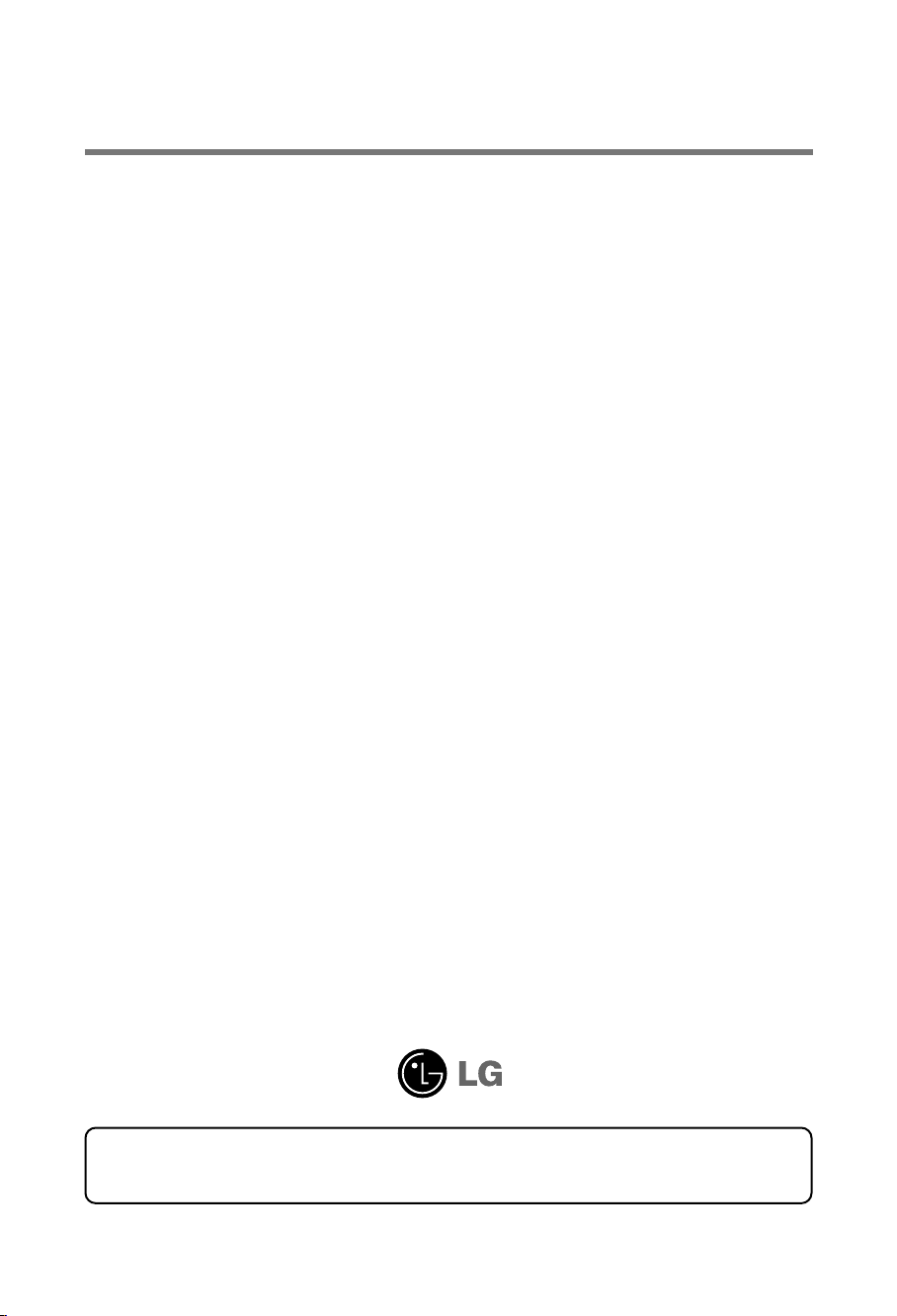
Petunjuk Pengguna
M4714C
Pastikan Anda telah membaca
Simpan Petunjuk Pengguna (CD) di tempat yang mudah dijangkau untuk referensi di masa depan.
Peringatan Keamanan
sebelum menggunakan produk ini.
Lihat label yang ditempelkan pada produk dan beritahukan informasi ini kepada dealer Anda ketika
Anda memerlukan servis.
Penjual atau pengguna harus memahami bahwa perangkat ini
digunakan dalam skala publik, tidak untuk penggunaan pribadi.
Page 2
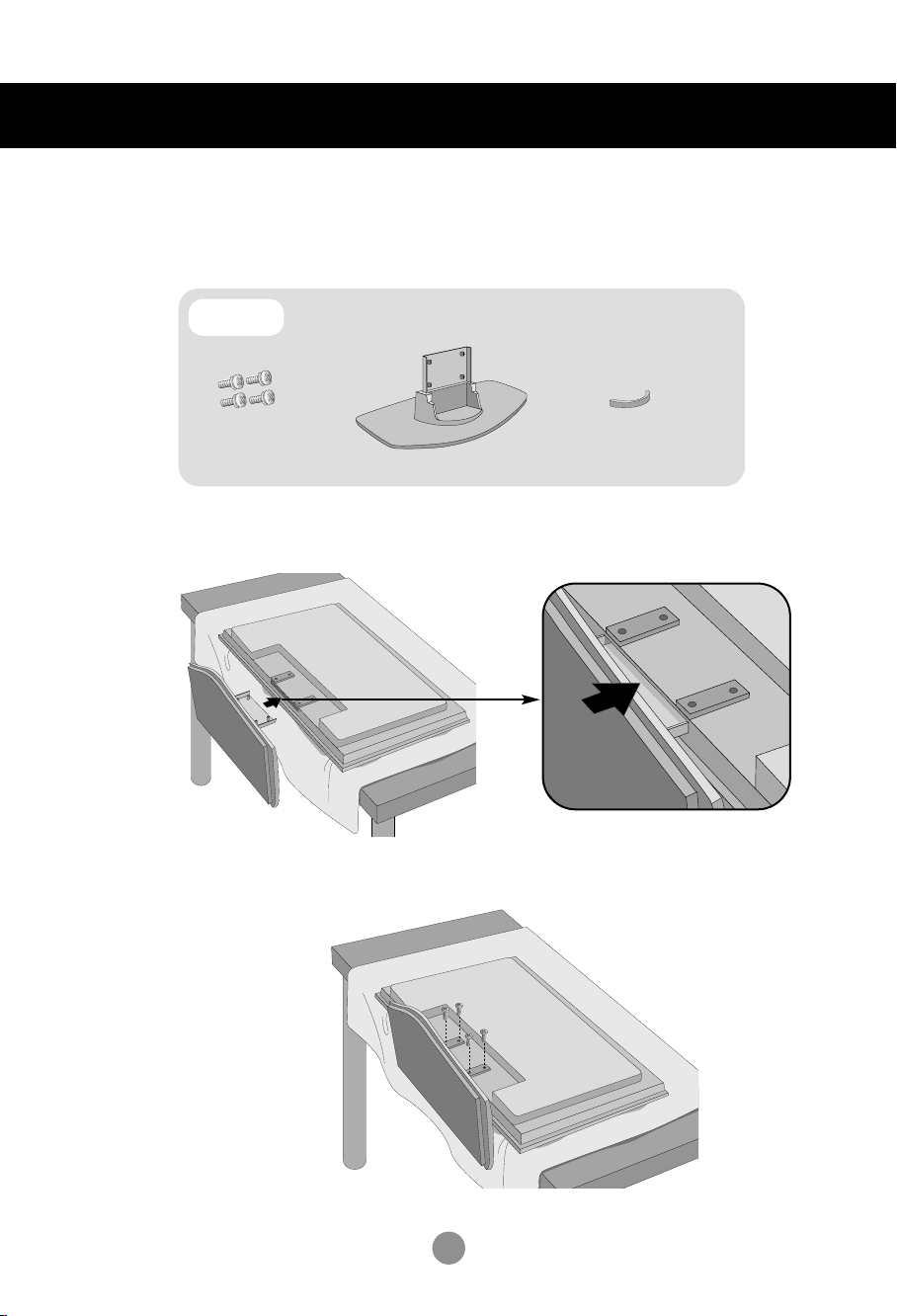
Menyambung Stand
- Hanya tersedia pada beberapa model.
1. Keluarkan bagian-bagian stand dari dalam kotak dan pasang seperti yang
ditunjukkan pada gambar.
Bagian
Sekrup (4)
Pertama-tama, periksa apakah tidak ada bagian
yang hilang.
Stand (1)
Manajemen kabel (1)
2. Siapkan kain lembut di atas meja dan letakkan produk dengan layar
menghadap ke bawah. Rangkailah stand seperti yang ditunjukkan pada
gambar berikut.
3. Gunakan sekrup untuk mengencangkan stand di bagian belakang produk
seperti yang ditunjukkan pada diagram.
1
Page 3
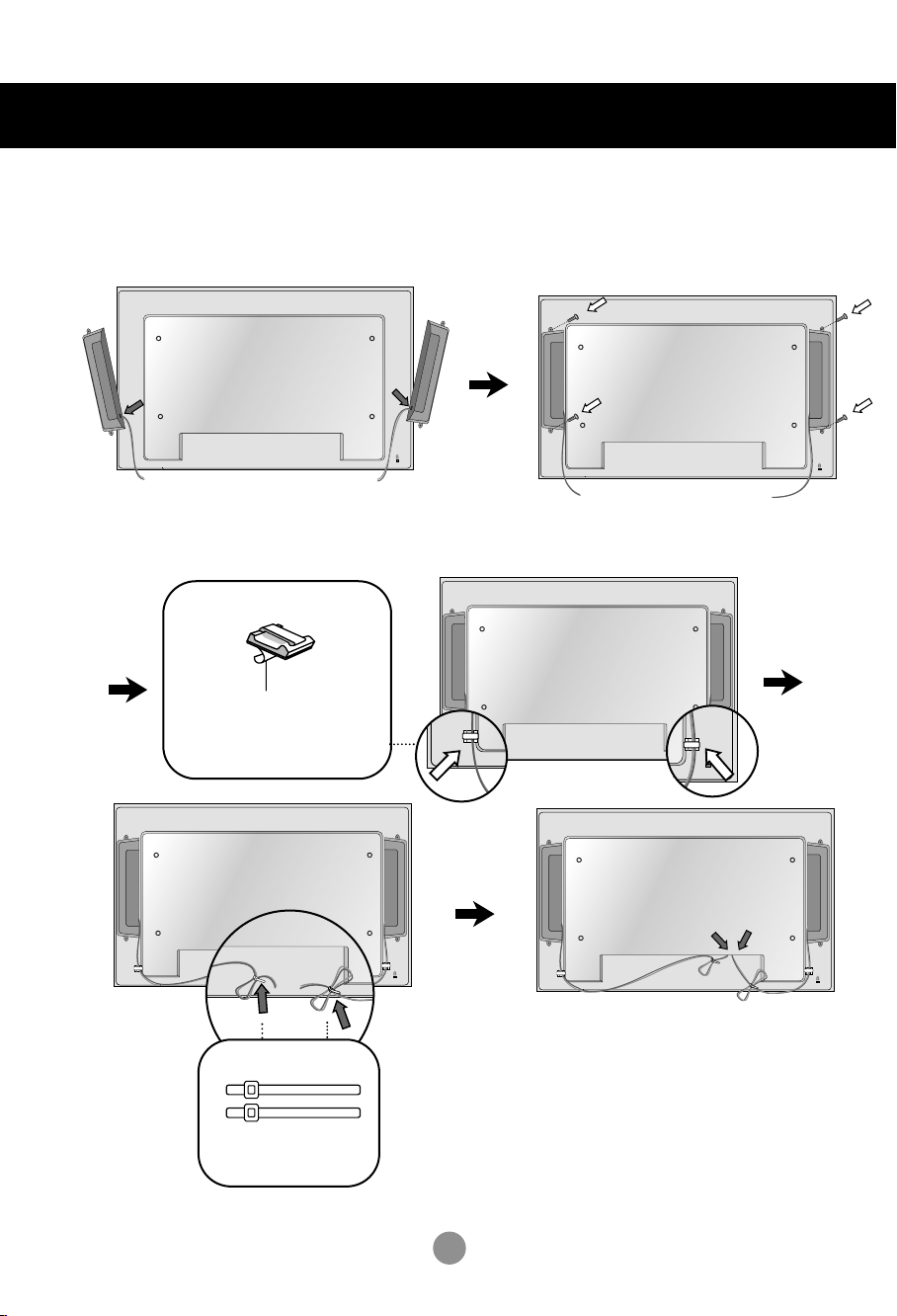
Menghubungkan Pengeras Suara
- Hanya tersedia pada beberapa model.
Pasang produk ke speaker dengan menggunakan sekrup sebagaimana
ditunjukkan pada gambar berikut ini, dan kemudian sambungkan kabel speaker.
Setelah menginstal speaker, gunakan pemegang dan pengikat kabel untuk mengelola
kabel speaker.
Pemegang kabel
Buang kertasnya.
* Fitur ini tidak tersedia pada semua model.
Pengikat kabel
* Fitur ini tidak tersedia pada
semua model.
Apabila pengeras suara sudah terpasang.
*
Sambungkan terminal input dengan warna
yang sesuai.
2
Page 4
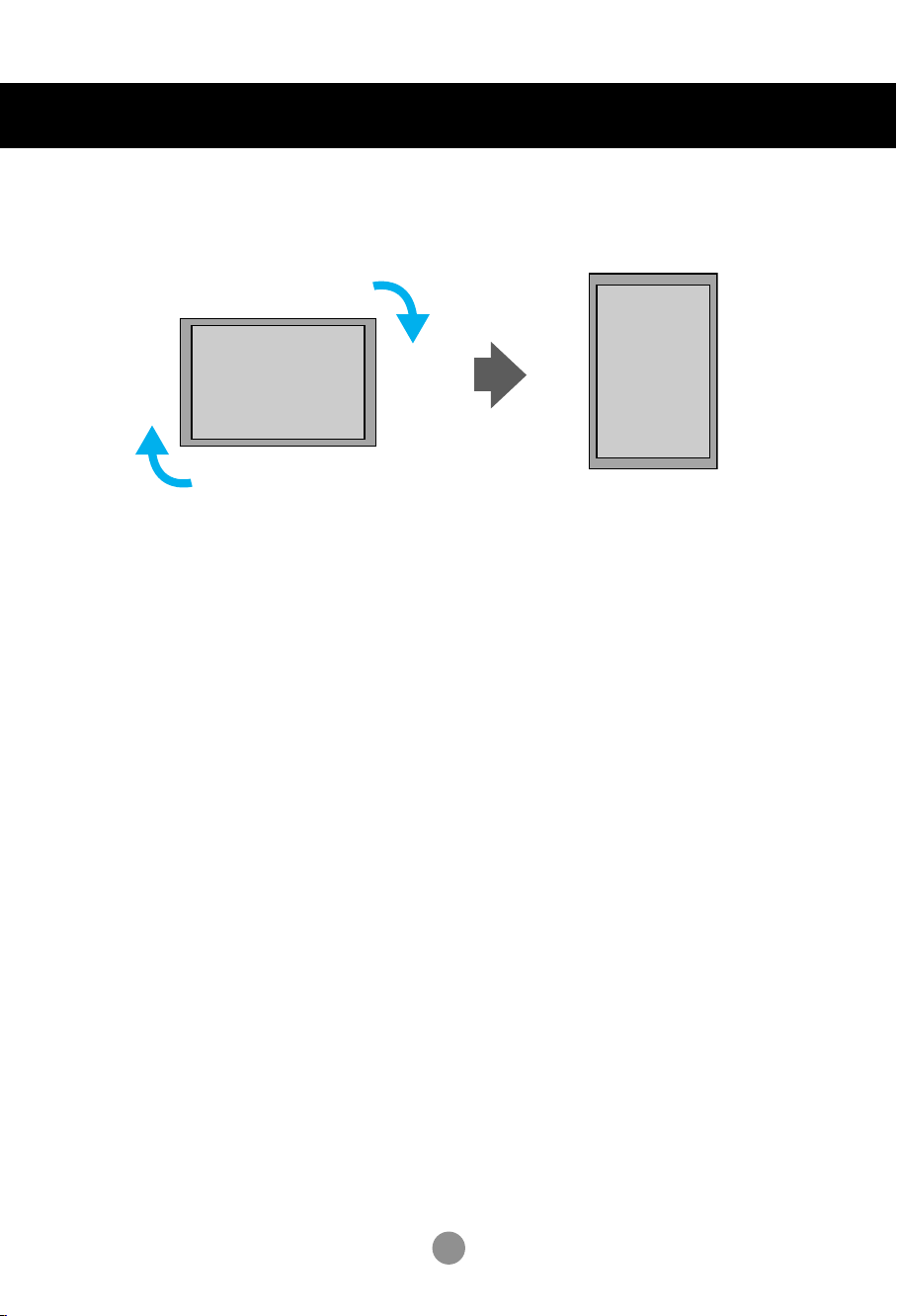
Untuk menginstal Potret
- Hanya tersedia pada beberapa model.
“Ketika menginstal Potret, putar searah jarum jam menurut bagian depan.”
3
Page 5
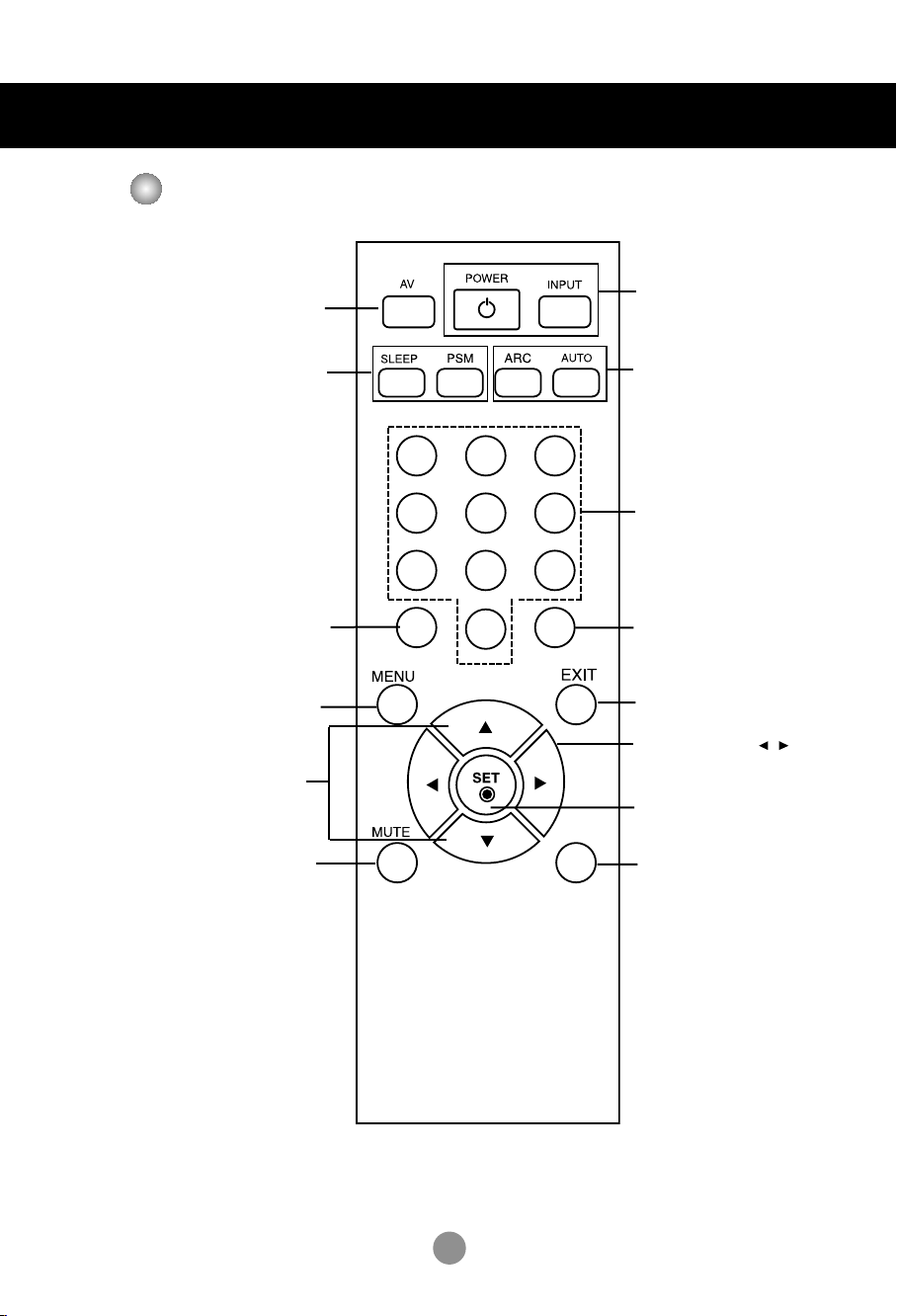
Menggunakan Remote Control [Kontrol Jauh]
Nama Tombol Remote Control
Tombol Daya Hidup/Mati
• Tombol AV
•
•
Tombol Pilih Input [Masukan]
(Lihat halaman berikutnya)
•
Apabila menonton AV, HDMI/DVI,
- Produk akan secara otomatis dimatikan
Beralih di antara pengaturan video preset
•
Menyesuaikan arah ke atas dan ke bawah.
Component1, Component2
setelah periode waktu tertentu.
Tekan tombol ini berulang kali untuk
memilih durasi waktu yang sesuai.
Tidak ada fungsi yang didukung
Tombol UP [Atas] dan Down [Bawah]
Tombol Sleep
•
Tombol PSM
yang ada.
•
Tombol Menu
•
Tombol Mute
1 2 3
4 5 6
7 8
0
•
•
Tidak ada fungsi yang didukung
ARC
Tombol
Koreksi Rasio Aspek.
Pilih opsi aspek rasio.
Tombol Oto
Fungsi penyesuaian otomatis
(Hanya berfungsi pada sinyal analog)
9
Tidak ada fungsi yang didukung
•
Tombol Keluar
•
Tombol Volume
Menaikkan dan menurunkan
volume suara
•
Tombol Cek
*
Tidak ada fungsi yang didukung
4
Page 6
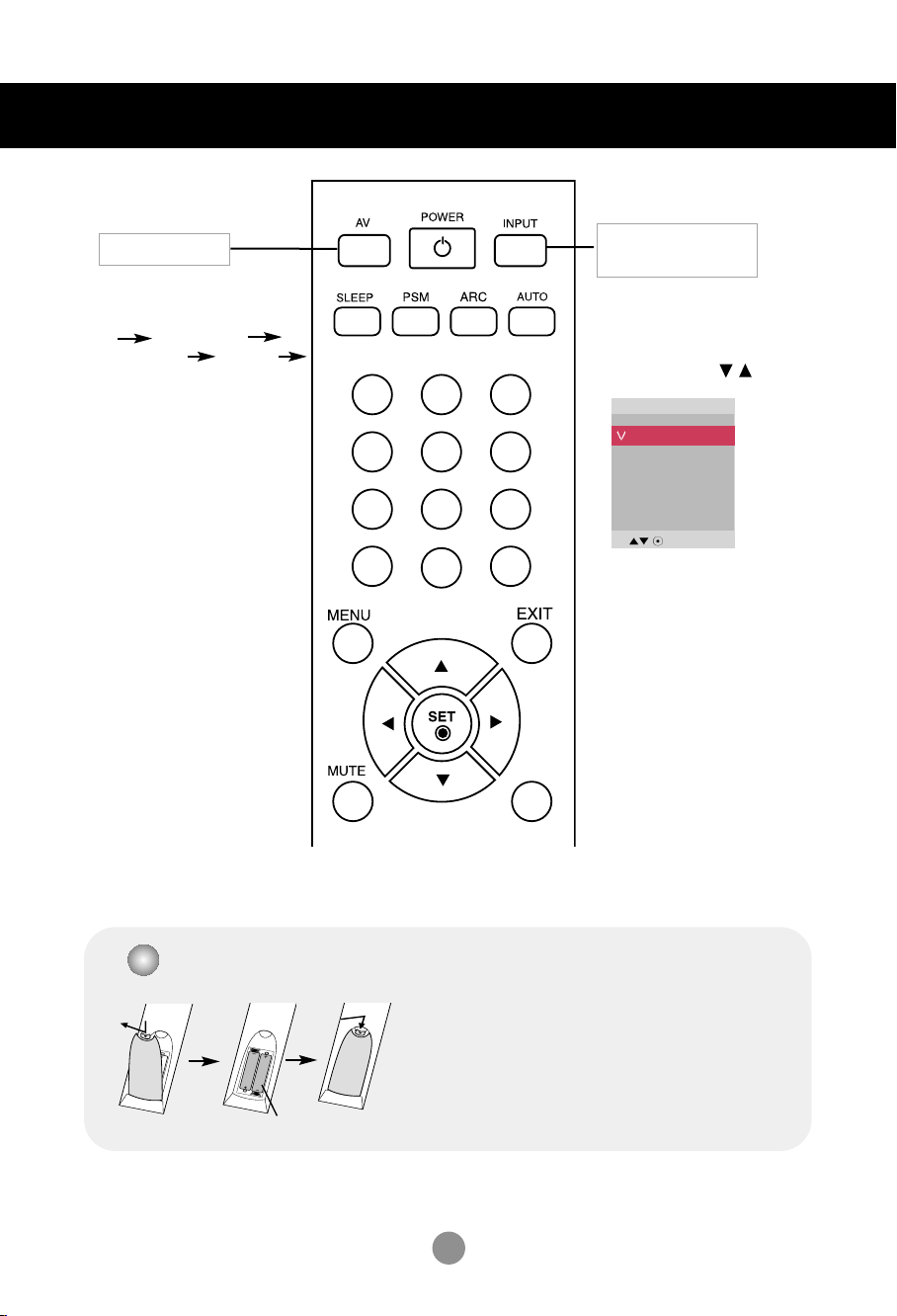
Menggunakan Remote Control [Kontrol Jauh]
1 2 3
4 5 6
7 8
0
9
*
Tombol Pilih Input
•
Tombol AV
Beralih di antara pilihan video
yang ada
AV Component1
Component2 RGB PC
HDMI/DVI
•
[Masukan]
Jika Anda tekan tombol satu
kali, Jendela Sinyal Masukan
berikut akan muncul. Pilih
jenis sinyal yang ingin Anda
gunakan tombol .
Input
AV
Component1
Component2
RGB PC
HDMI/DVI
Memasukkan baterai ke dalam remote control.
1. Geser penutup baterai.
2.
Masukkan baterai dengan polaritas yang benar (+/-).
3. Tutup penutup baterai.
• Buang baterai bekas ke dalam wadah daur ulang
untuk mencegah pencemaran lingkungan.
Jenis AAA
5
Page 7
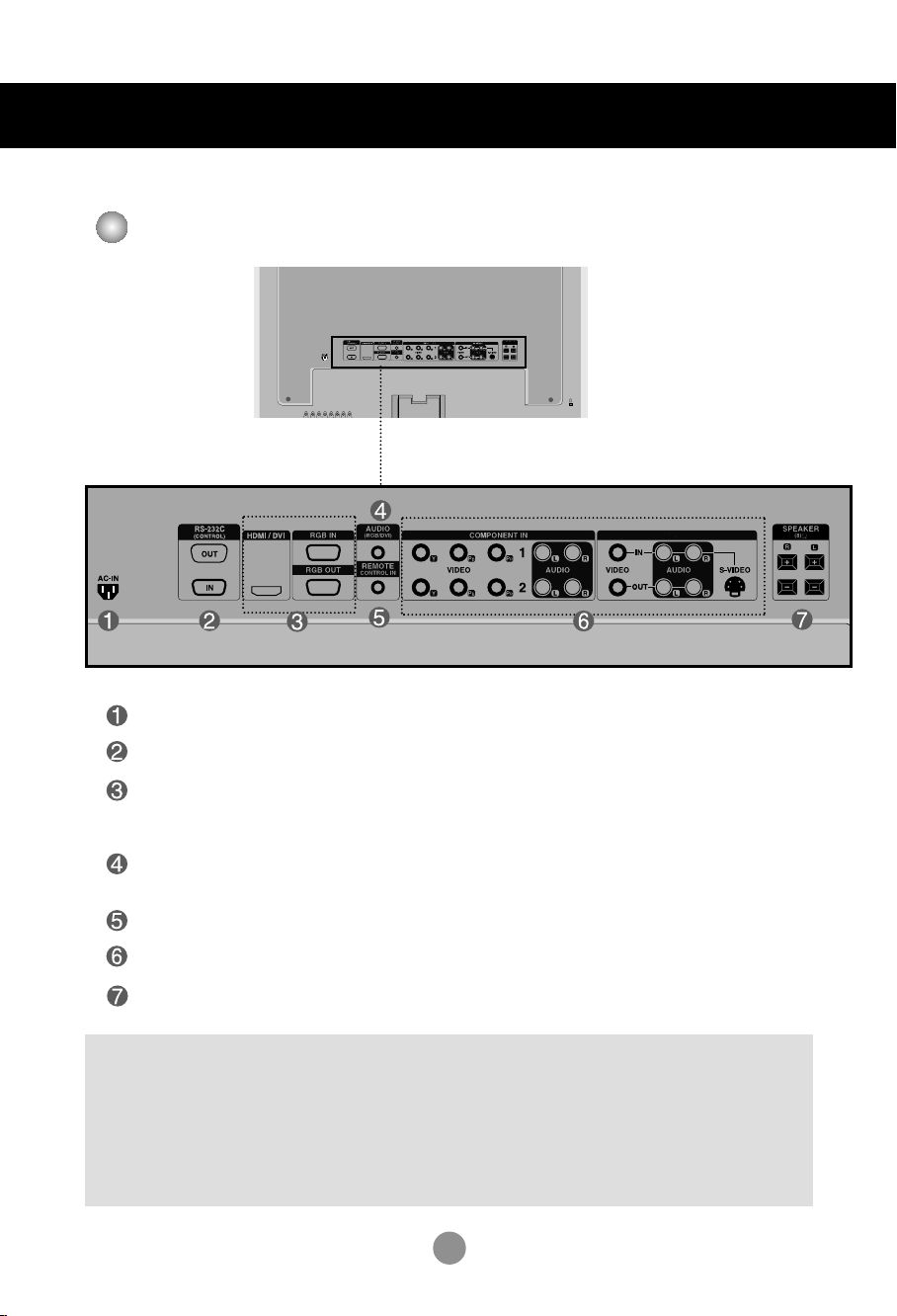
Nama dan Fungsi Komponen
AV IN/OUT
* Gambar produk dalam manual bisa berbeda dari gambar aktual.
Tampak Belakang
Sambungan Daya: Hubungkan kabel listrik
Port Serial RS-232C
Port RGB, HDMI/DVI
: HDMI Mendukung input Definisi Tinggi dan HDCP (High-bandwidth Digital Content
Protection). Beberapa perangkat memerlukan HDCP untuk menampilkan sinyal HD.
Jack suara PC
: Hubungkan kabel audio ke jack *LINE OUT sound card [kartu suara] PC.
Port Remote Control Dengan Kabel
Port AV
Port Speaker
*LINE OUT [SALURAN KELUAR]
Suatu terminal digunakan untuk menghubung ke pengeras suara yang dilengkapi dengan amplifier builtin (Amp). Pastikan bahwa terminal sambungan sound card [kartu suara] PC diperiksa sebelum
menghubungkan. Jika Audio Out sound card PC hanya memiliki Speaker Out [Pengeras Suara Keluar],
kurangi volume PC.
Jika Audio Out sound card PC mendukung keduanya, Speaker Out dan Line Out, tukarkan ke Line Out
dengan menggunakan card jumper [titian kartu] program (Rujuk ke Manual Kartu Suara].
6
Page 8
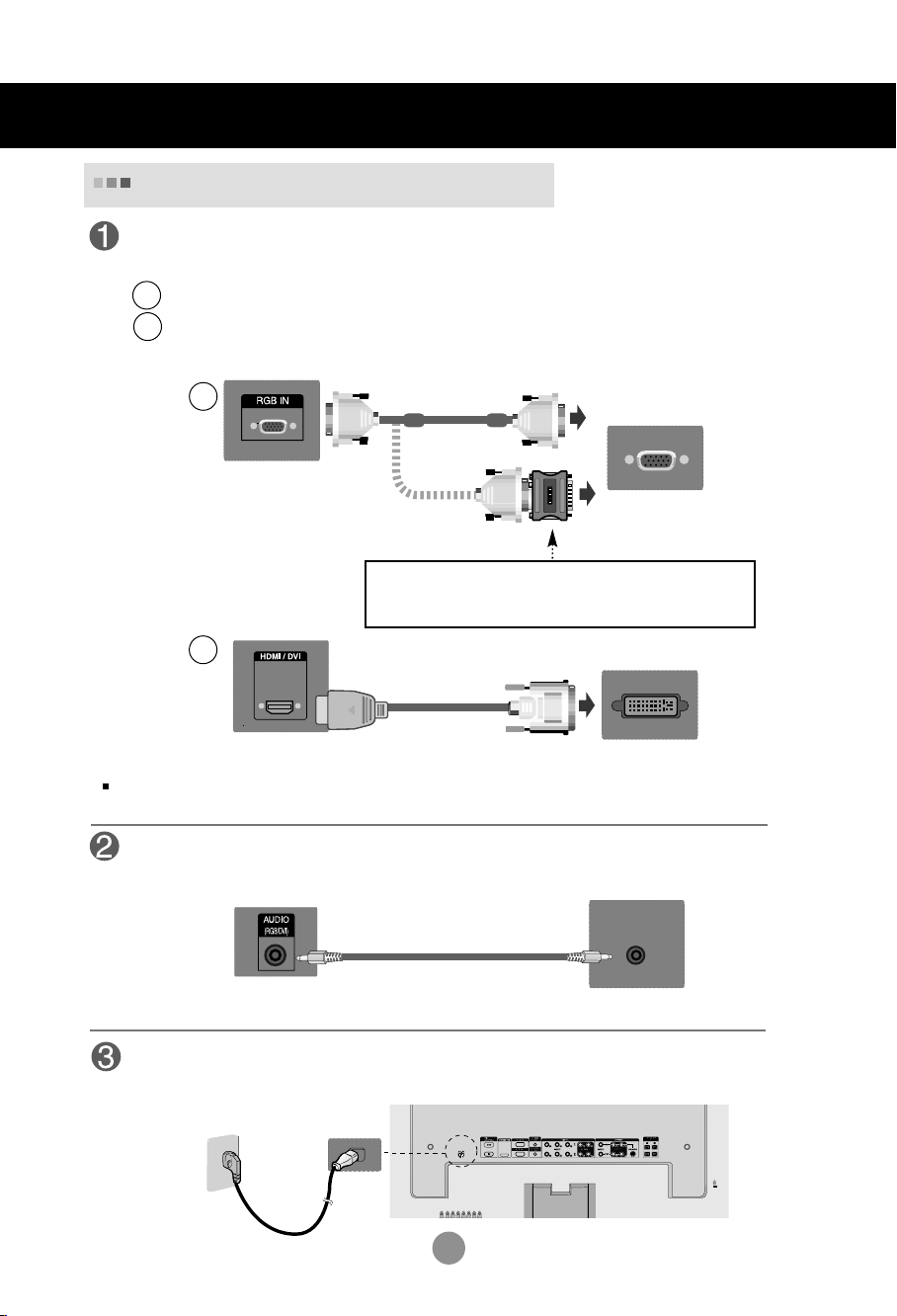
Menghubungkan ke Perangkat Eksternal
Apabila Menghubungkan ke PC Anda
Pertama-tama, pastikan komputer, monitor dan peralatan tambahan sudah dimatikan.
Lalu sambungkan kabel input sinyal.
Saat menyambungkan dengan kabel input sinyal D-Sub.
A
Saat menyambungkan dengan kabel input sinyal HDMI-DVI. (tidak termasuk)
B
A
PC
Bagian belakang monitor.
MAC
MAC
PC/
Adaptor Macintosh
Gunakan adaptor Macintosh standar karena di pasaran ada adaptor
yang tidak kompatibel. (Sistem sinyal yang berbeda)
(tidak termasuk)
B
Bagian belakang monitor.
Pengguna harus menggunakan kabel antarmuka sinyal berpelindung (Kabel D-sub 15 pin, kabel DVI)
dengan ferrite core untuk memenuhi standar terhadap produk.
Sewaktu menghubungkan melalui HDMI ke kabel masukan sinyal DVI
(tidak termasuk).
Bagian belakang monitor.
Menyambung ke kabel listrik.
(tidak termasuk)
PC
PC
Bagian belakang monitor.
7
Page 9
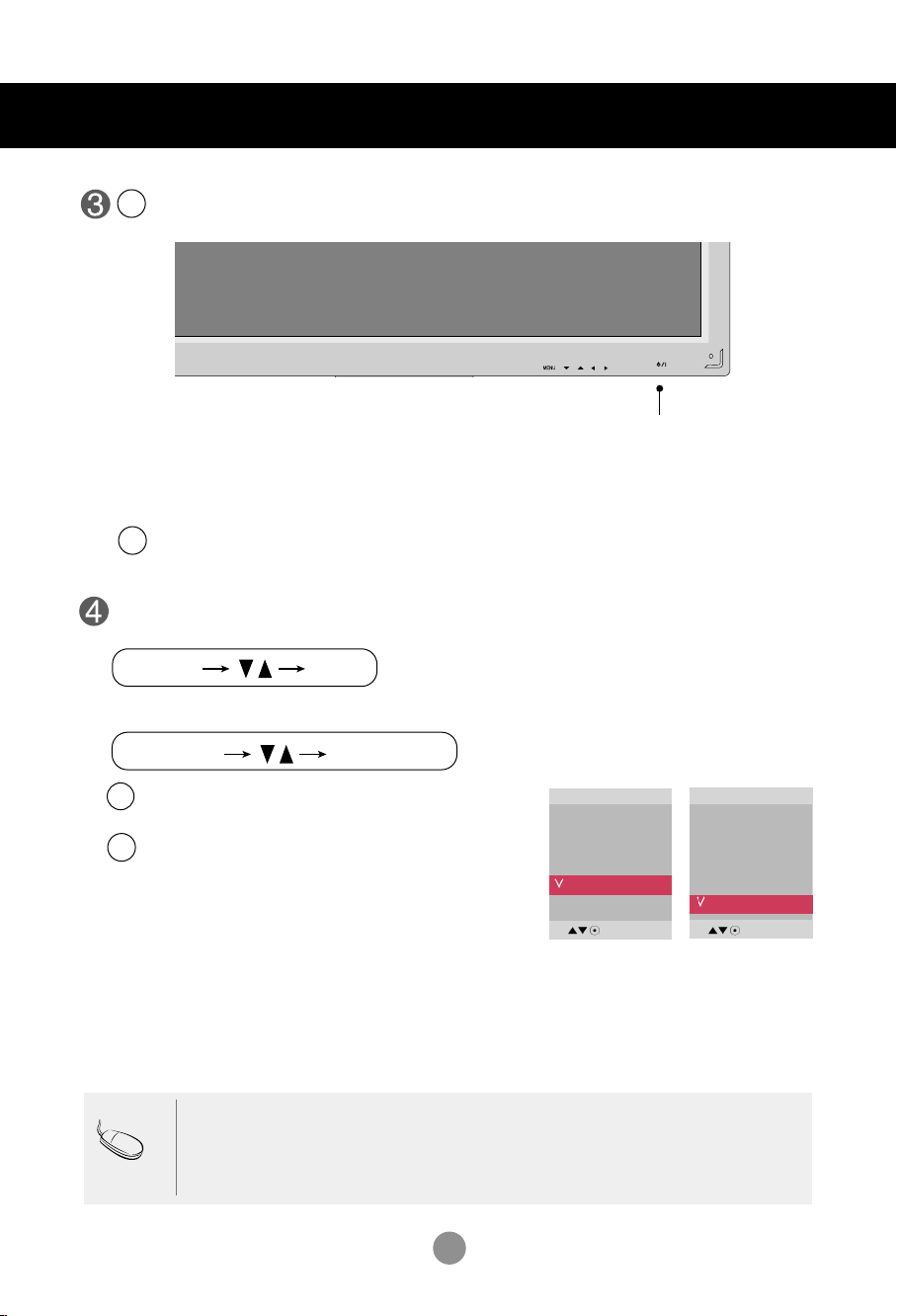
INPUT SET
SOURCE
AUTO/SET
Menghubungkan ke Perangkat Eksternal
Hidupkan daya dengan menekan tombol daya pada monitor.
1
Hidupkan PC.
2
SOURCE
AUTO/SET
ON/OFF
Tombol daya
Pilih sinyal input [masukan].
Tekan tombol INPUT pada Remote Control untuk memilih sinyal input [masukan].
Atau, tekan tombol INPUT di samping depan monitor.
Apabila menghubungkan dengan kabel input sinyal D-Sub.
A
• Pilih RGB PC : Kabel analog D-Sub 15-pin.
B
Apabila menghubungkan dengan kabel input sinyal HDMI-DVI.
• Pilih HDMI/DVI : Kabel digital HDMI-DVI
Input
AV
Component1
Component2
RGB PC
HDMI/DVI
Input
AV
Component1
Component2
RGB PC
HDMI/DVI
Catatan
•
Cara menghubungkan ke dua komputer.
Hubungkan kabel sinya (HDMI-DVI dan D-Sub) ke masing-masing komputer.
Tekan tombol INPUT pada Remote Control untuk memilih komputer yang akan digunakan.
•
Sambungkan secara langsung ke stopkontak listrik yang dilengkapi arde (konektor tiga
cabang)
8
Page 10
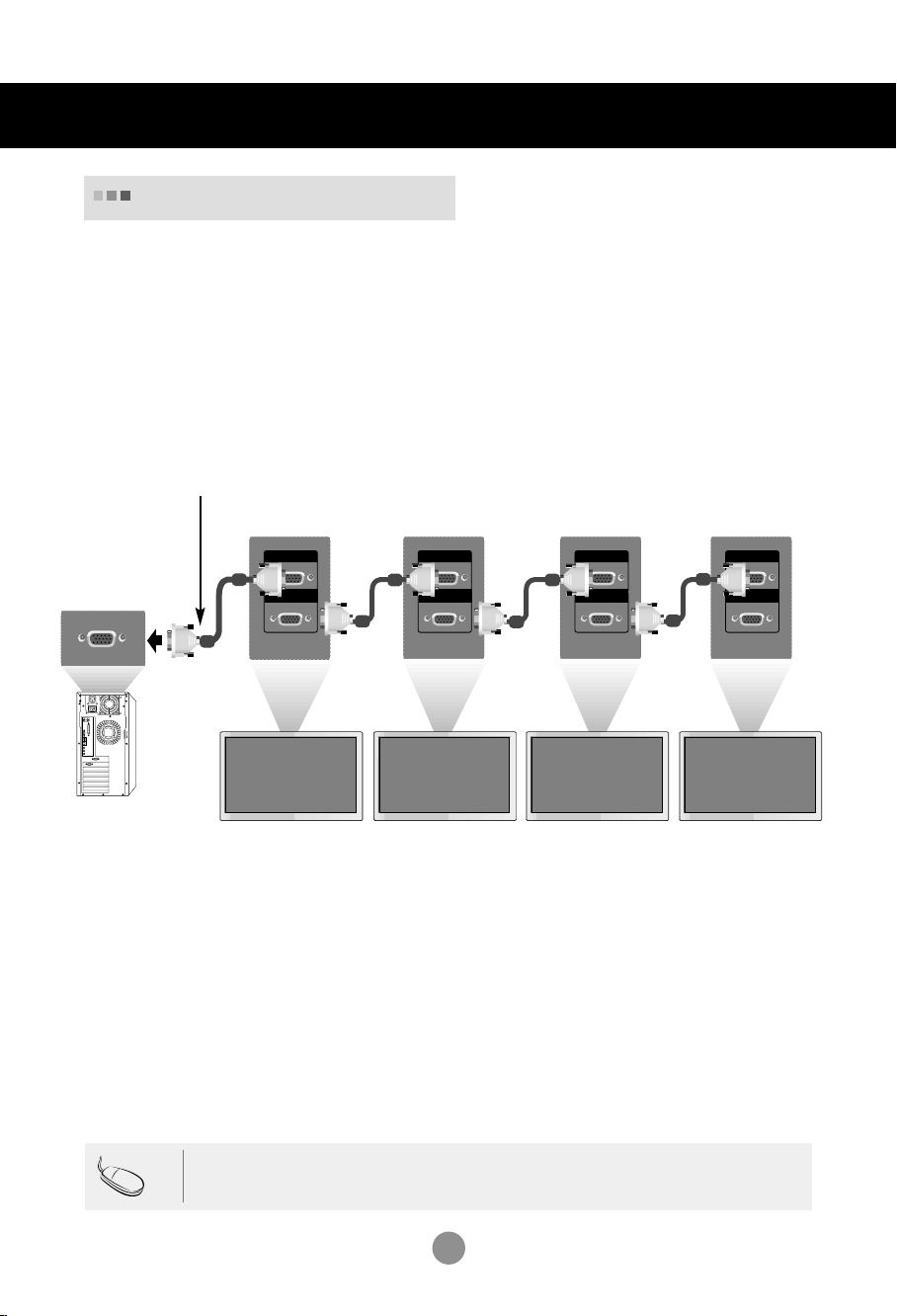
RGB IN
RGB OUT
RGB IN
RGB OUT
RGB IN
RGB OUT
RGB IN
RGB OUT
Menghubungkan ke Perangkat Eksternal
Monitor Rantai Berangkai
Gunakan tombol ini apabila menampilkan masukan ANALOG RGB ke produk lainnya.
• Untuk menggunakan produk berbeda yang saling terhubung
Hubungkan terminal RGB OUT ke kabel masukan sinyal (Kabel Sinyal D-Sub 15-pin ) dan hubungkan
termina RGB IN product 1 ke kabel masukan.
Kabel Sinyal D-Sub 15-pin
PC
PC
Catatan
Produk 1
Produk 2
Produk 3
Produk 4
• Apabila melakukan multi-penyambungan masuk/keluar format kaskada, yang direkomendasikan
adalah kabel yang tidak mudah rusak. Kami anjurkan agar Anda menggunakan pendistribusi kabel.
9
Page 11

Menghubungkan ke Perangkat Eksternal
Dudukan dinding VESA FDMI
Produk ini mendukung antarmuka dudukan VESA FDMI. Dudukan ini dijual terpisah dan
tidak disediakan oleh LG. Untuk informasi selengkapnya, baca manual dudukan.
Unit ini dilengkapi dengan
konektor Kensington Security
System yang terletak di panel
belakang. Rantai dan kunci dijual
terpisah dan tidak dijual oleh LG.
Untuk info selengkapnya, kunjungi
homepage Internet Kensington
:http://www.kensington.com.
10
Page 12
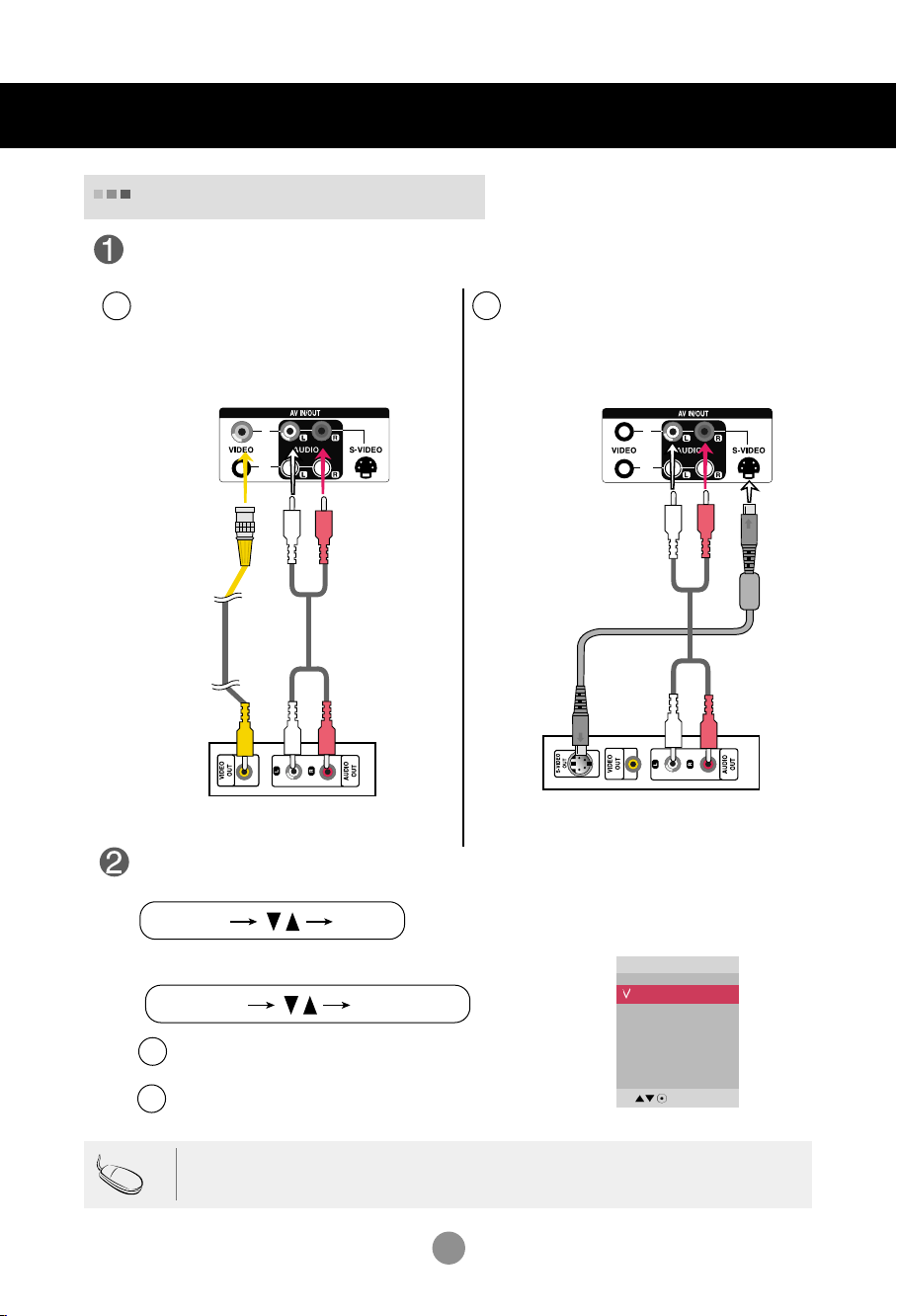
Menghubungkan ke Perangkat Eksternal
IN
OUT
INPUT SET
SOURCE
AUTO/SET
IN
OUT
Input Video
Sambungkan kabel video seperti yang ditunjukkan gambar di bawah, lalu sambungkan
kabel listrik (Lihat halaman 7).
Saat menyambungkan dengan kabel BNC.
A
•
Sambungkan terminal input dengan warna
yang sesuai.
Saat menyambungkan dengan kabel S-Video.
B
•
Sambungkan ke terminal input S-Video untuk
menonton film dengan gambar berkualitas tinggi.
(tidak termasuk)
Produk
Kabel S-Video
(tidak termasuk)
Kabel BNC
Produk
Kabel Audio
(tidak termasuk)
Penerima VCR/DVD
Kabel Audio
(tidak termasuk)
Penerima VCR/DVD
Pilih sinyal input [masukan].
Tekan tombol INPUT pada Remote Control untuk memilih sinyal input [masukan].
Atau, tekan tombol INPUT di samping depan monitor.
Saat menyambungkan dengan kabel BNC.
A
Pilihlah AV.
•
Saat menyambungkan dengan kabel S-Video.
B
•
Pilihlah AV.
Input
AV
Component1
Component2
RGB PC
HDMI/DVI
Catatan
• Jika kabel BNC dihubugnkan secara bersamaan saat kabel S-Video dihubungkan, hubungkan dulu
kabel S-Video.
11
Page 13
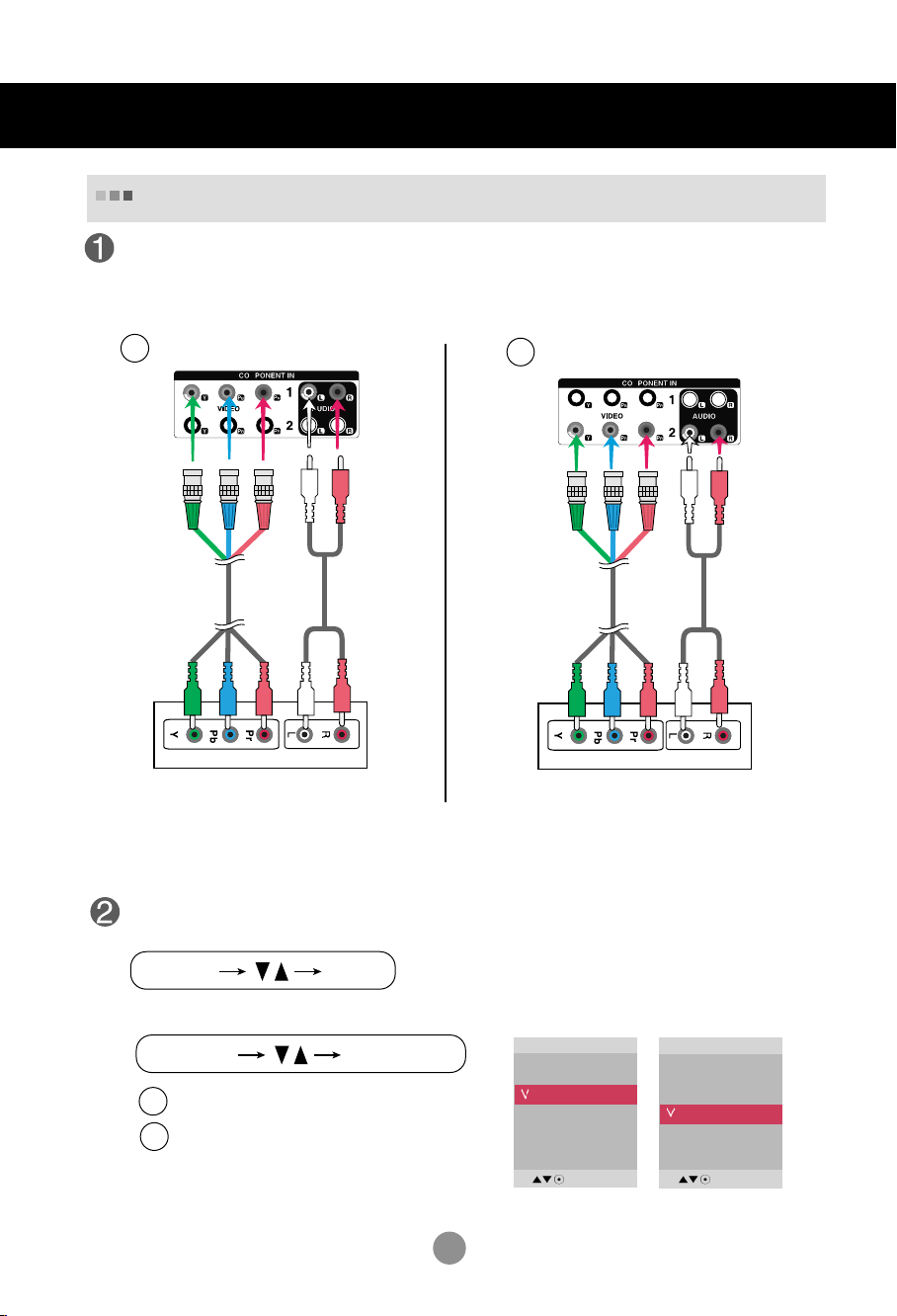
M
INPUT SET
SOURCE
AUTO/SET
M
Menghubungkan ke Perangkat Eksternal
Pilih Komponen (480p/576p/720p/1080p/1080i/480i/576i)
Hubungkan kabel video/audio seperti yang ditunjukkan pada gambar di bawah,
kemudian hubungkan kabel listrik (Lihat halaman 7).
•
Hubungkan terminal input [masukan] dengan warna yang sesuai.
A
Kabel BNC
(tidak termasuk)
Produk
Kabel Audio
(tidak termasuk)
Penerima HDTV
Catatan
- Beberapa perangkat memerlukan HDCP untuk dapat menampilkan sinyal HD.
- Komponen tidak mendukung HDCP.
Pilih sinyal input [masukan].
B
Kabel BNC
(tidak termasuk)
Produk
Kabel Audio
(tidak termasuk)
Penerima HDTV
Tekan tombol INPUT pada Remote Control untuk memilih sinyal input [masukan].
Atau, tekan tombol INPUT di samping depan monitor.
A
B
•
Pilih Component 1.
•
Pilih Component 2.
12
Input
AV
Component1
Component2
RGB PC
HDMI/DVI
Input
AV
Component1
Component2
RGB PC
HDMI/DVI
Page 14
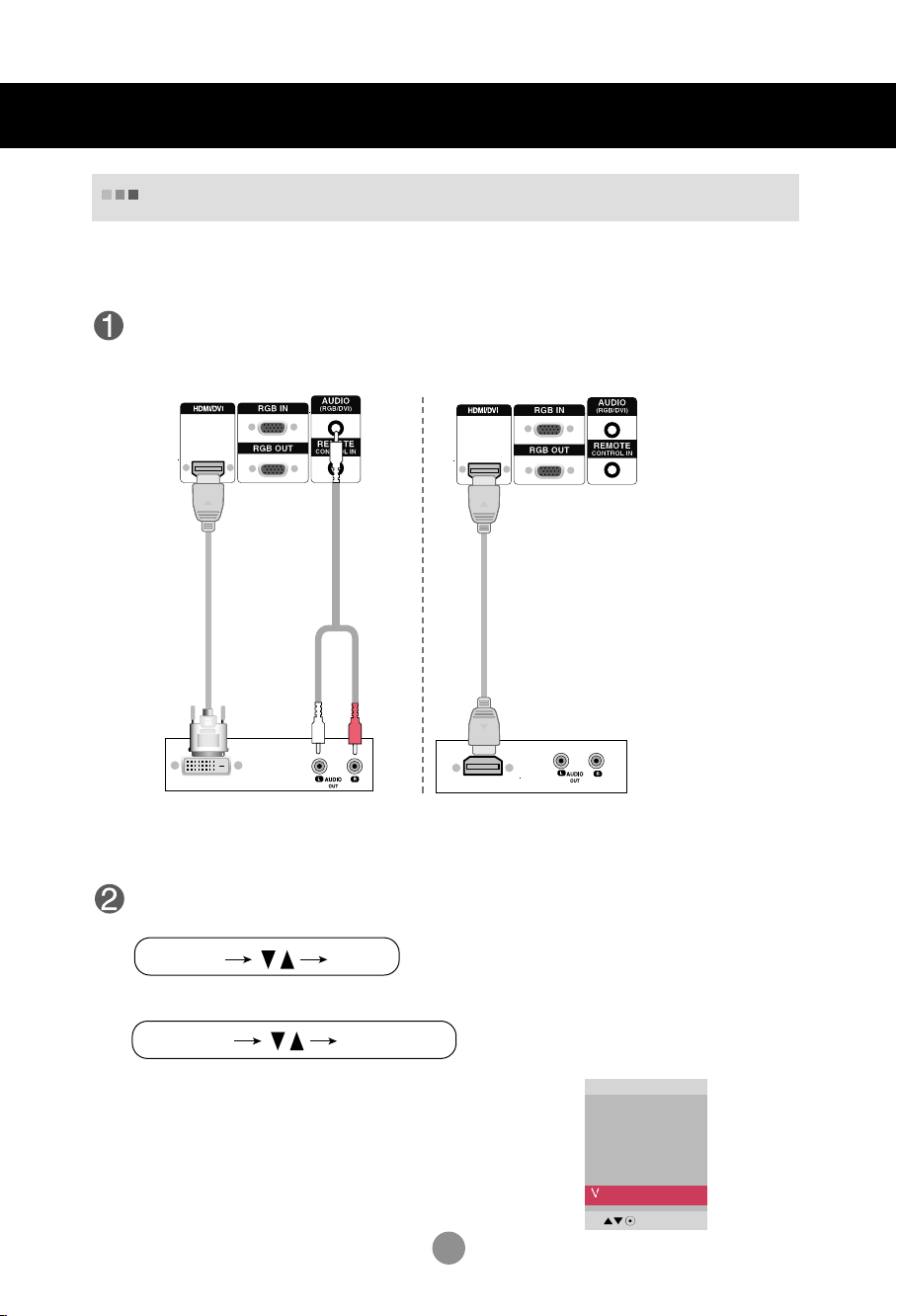
INPUT SET
SOURCE
AUTO/SET
Menghubungkan ke Perangkat Eksternal
Input HDMI (480p/576p/720p/1080i/1080p)
- HDMI Mendukung input Definisi Tinggi dan HDCP (High-bandwidth Digital Content
Protection). Beberapa perangkat memerlukan HDCP untuk menampilkan sinyal HD.
Hubungkan kabel video/audio seperti yang ditunjukkan pada gambar di bawah,
kemudian hubungkan kabel listrik (Lihat halaman 7).
Produk
Kabel Sinyal
HDMI- DVI
(tidak termasuk)
VCR/DVD/Set-top Box
Kabel Audio
RCA-PC
Produk
Kabel Sinyal HDMI
(tidak termasuk)
VCR/DVD/Set-top Box
Catatan - Dolby Digital tidak didukung.
Pilih sinyal input [masukan].
Tekan tombol INPUT pada Remote Control untuk memilih sinyal input [masukan].
Atau, tekan tombol INPUT di samping depan monitor.
Apabila menghubungkan dengan kabel input sinyal HDMI-DVI.
Apabila menghubungkan dengan kabel input sinyal HDMI.
• Pilih HDMI/DVI
Input
AV
Component1
Component2
RGB PC
HDMI/DVI
13
Page 15
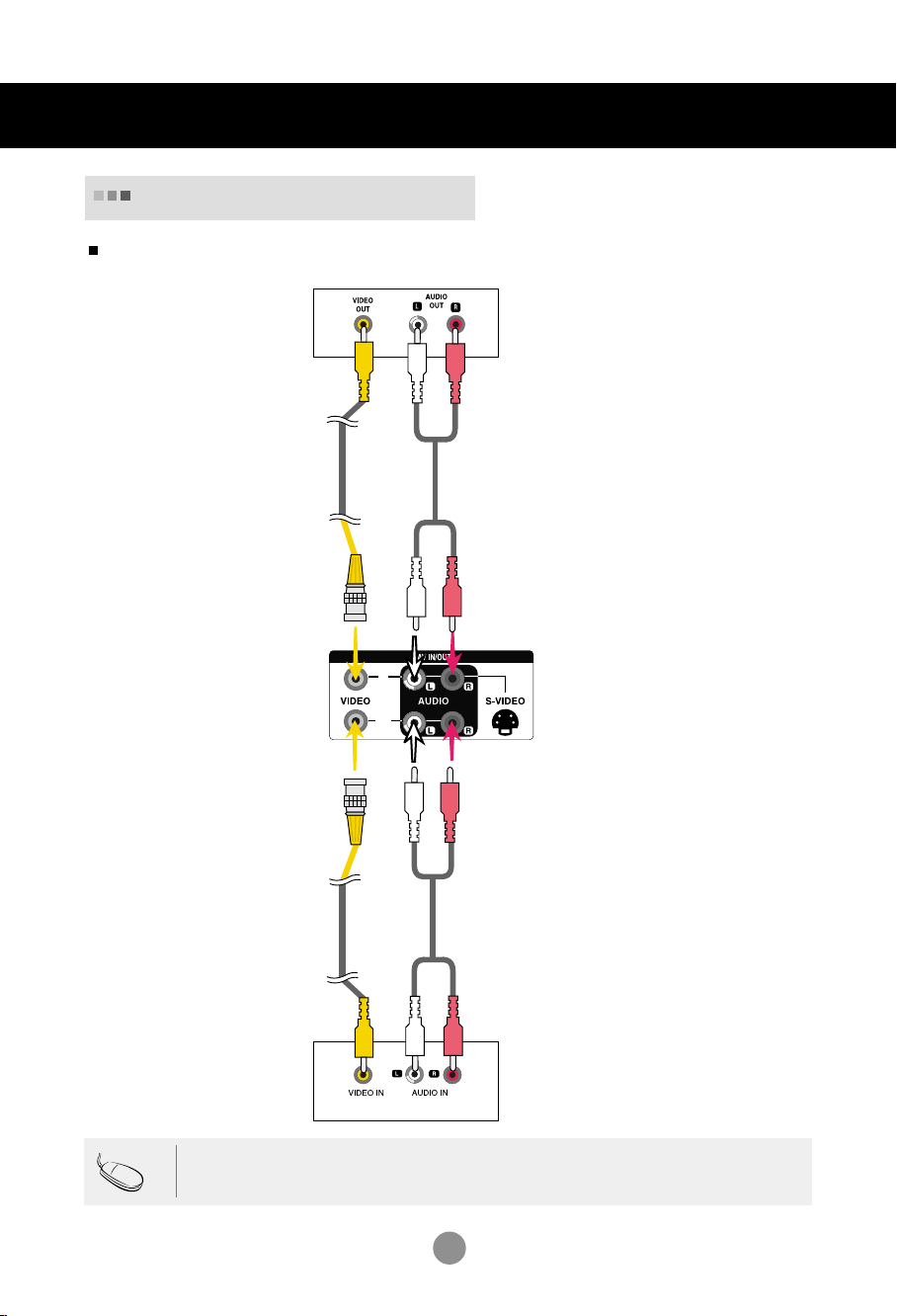
Menghubungkan ke Perangkat Eksternal
Menonton Output [Keluaran] AV
Saat menggunakan input AV, Anda dapat menyambung AV-Out ke monitor lainnya.
Video/TV
Kabel BNC
(tidak termasuk)
Kabel BNC
(tidak termasuk)
IN
OUT
Kabel Audio
(tidak termasuk)
Produk
Kabel Audio
(tidak termasuk)
Catatan
Video/TV
• Apabila melakukan multi-penyambungan masuk/keluar format kaskada, yang direkomendasikan
adalah kabel yang tidak mudah rusak. Kami anjurkan agar Anda menggunakan pendistribusi kabel.
14
Page 16
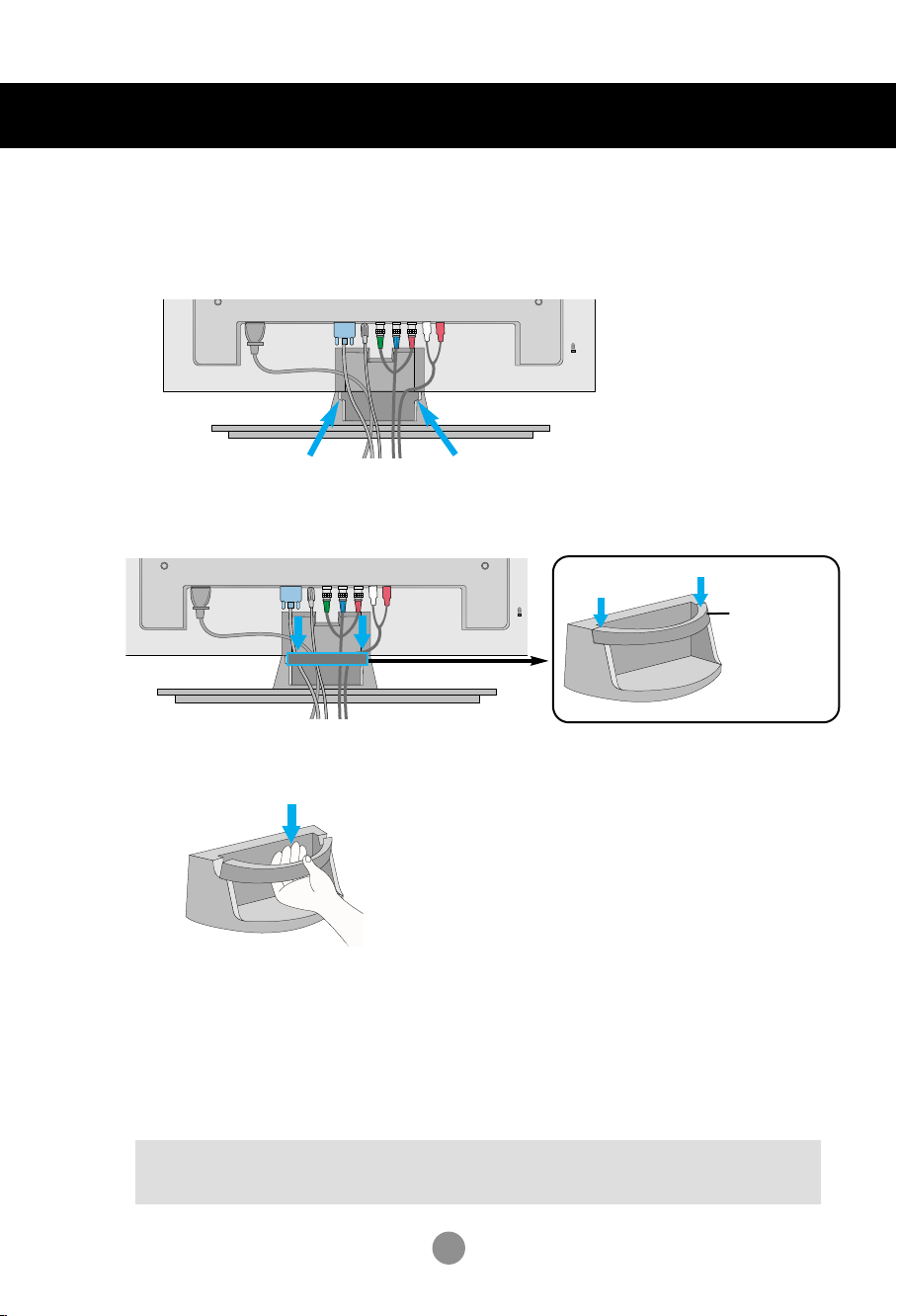
Manajemen kabel
- Hanya tersedia pada beberapa model.
Arrange the cables in the center as shown in the following picture.
1.
2.
Masukkan pemandu kabel ke bagian belakang unit untuk membantu mengelola kabel.
cable
management
Lepas pemandu kabel.
Hold the Cable management with both
hands and pull it downward.
Peringatan
• jangan menggunakan kumpulan kabel sebagai pegangan untuk Monitor.
15
Page 17
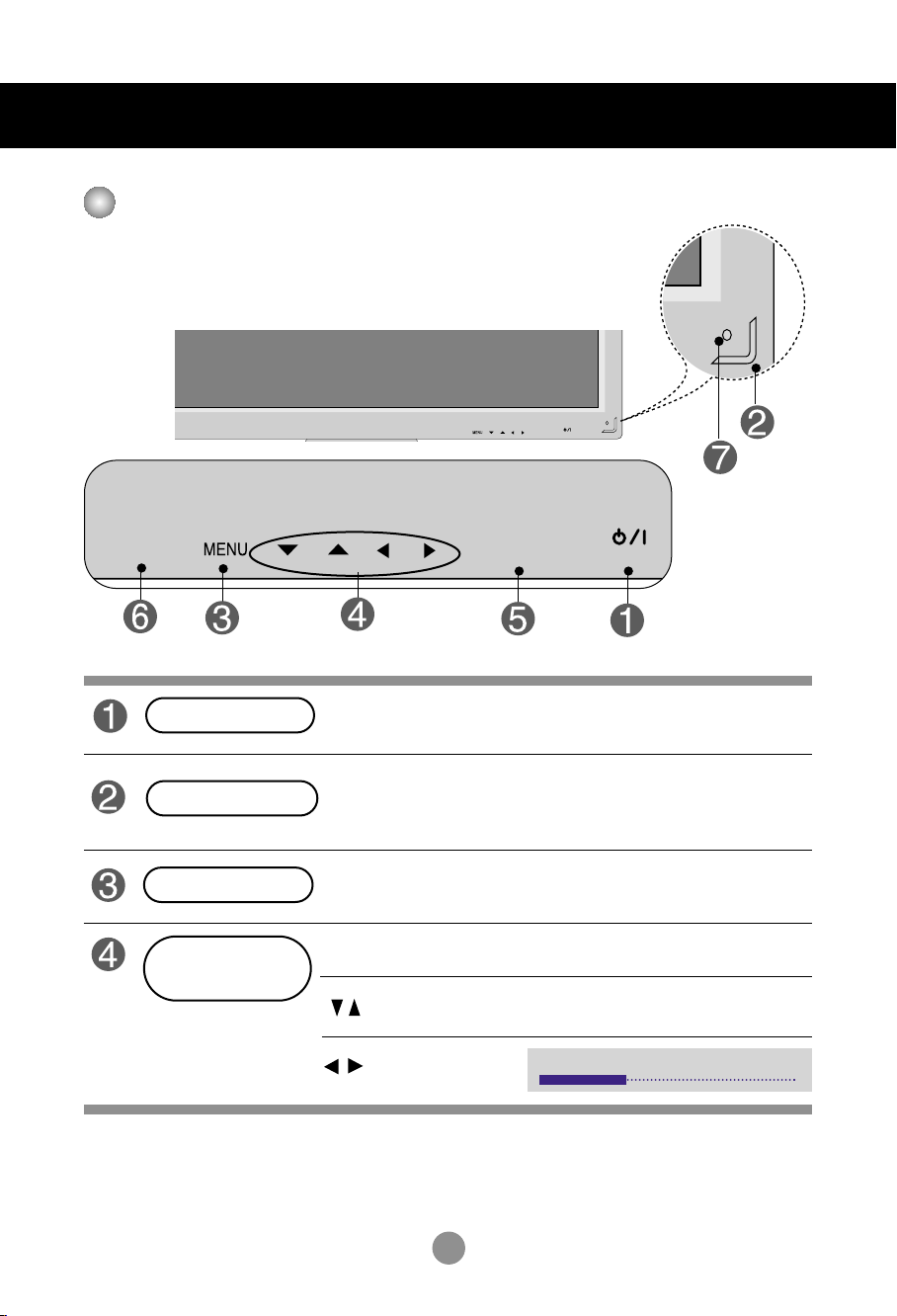
Menu Pengguna
ON/OFF
AUTO/SET
SOURCE
Opsi Penyetelan Layar
Tombol Daya
Lampu Indikator
Tombol MENU
Tombol Pemilihan /
Penyetelan OSD
SOURCE
• Tekanlah tombol ini untuk menghidupkan unit. Tekan tombol ini sekali
lagi untuk mematikannya.
• Indikator ini menyala biru saat monitor beroperasi dengan normal(Mode
On). Jika tampilan berada dalam Mode Sleep / Tidur ( Hemat Energi),
warna indikator ini akan berubah menjadi kuning.
• Gunakan tombol ini untuk menampilkan / menyembunyikan layar menu
OSD (On Screen Display / Tampilan Menu Layar).
•
Gunakan tombol ini untuk memilih ikon atau mengatur setting layar OSD.
• Menyetel bagian atas dan bawah.
AUTO/SET
ON/OFF
• Untuk mengatur
volume suara.
16
Volume
35
Page 18
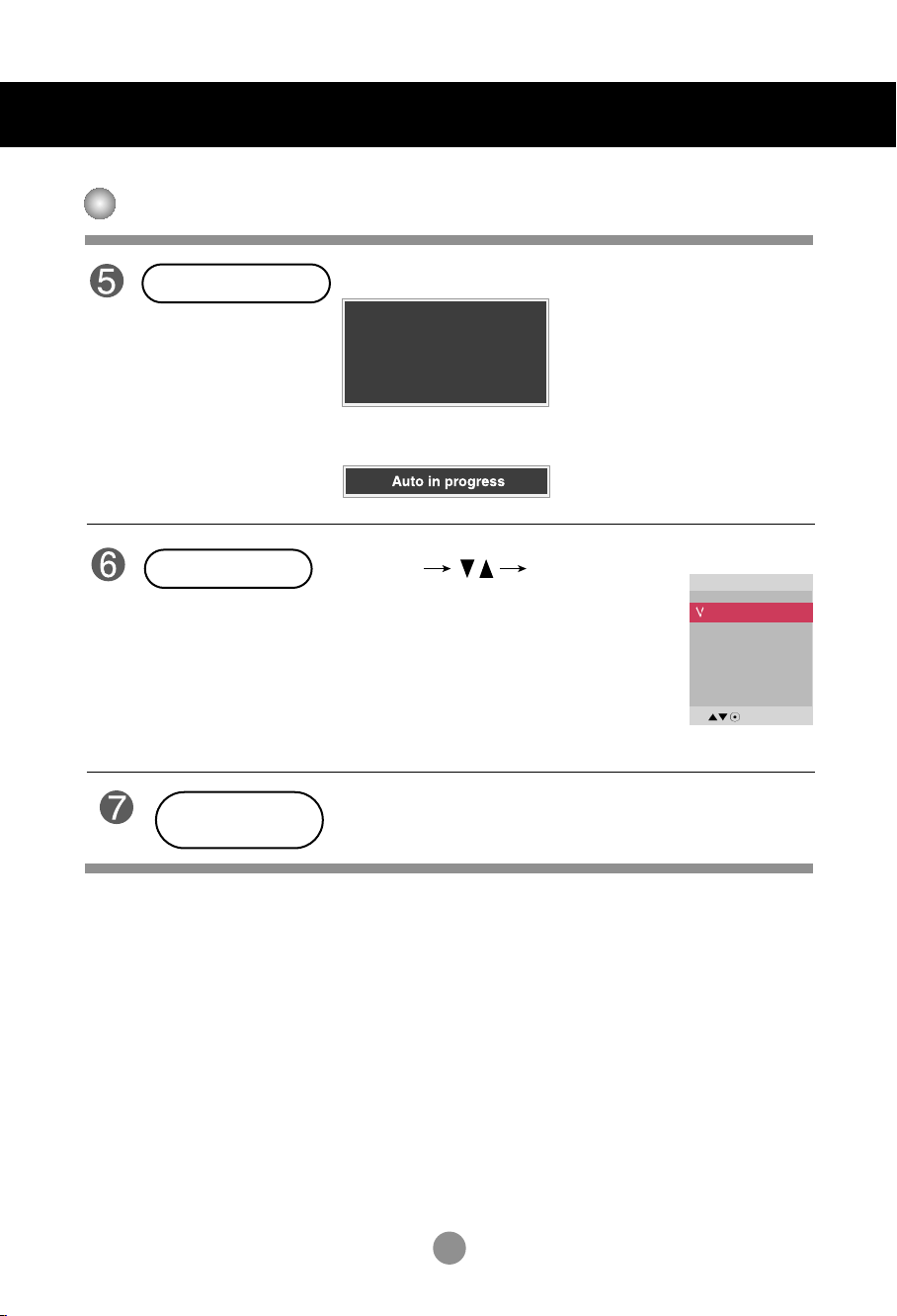
SOURCE
AUTO/SET
Auto in progress
For opimal display change
resolution to 1920 X 1080
Menu Pengguna
Opsi Penyetelan Layar
Tombol
Tombol
Penerima
Inframerah
AUTO/SET
SOURCE
[Untuk sinyal Analog PC]
[Ketika 1920 X 1080 dipilih]
• Beralih di antara input
AV
Component 1 HDTV, DVD
Component 2 HDTV, DVD
RGB PC
HDMI/DVI
• Ini dapat dilakukan saat unit menerima sinyal dari remote control.
Composite Video [Video Campuran]
Sinyal analog D-Sub 15-pin.
Sinyal digital
Input
AV
Component1
Component2
RGB PC
HDMI/DVI
17
Page 19
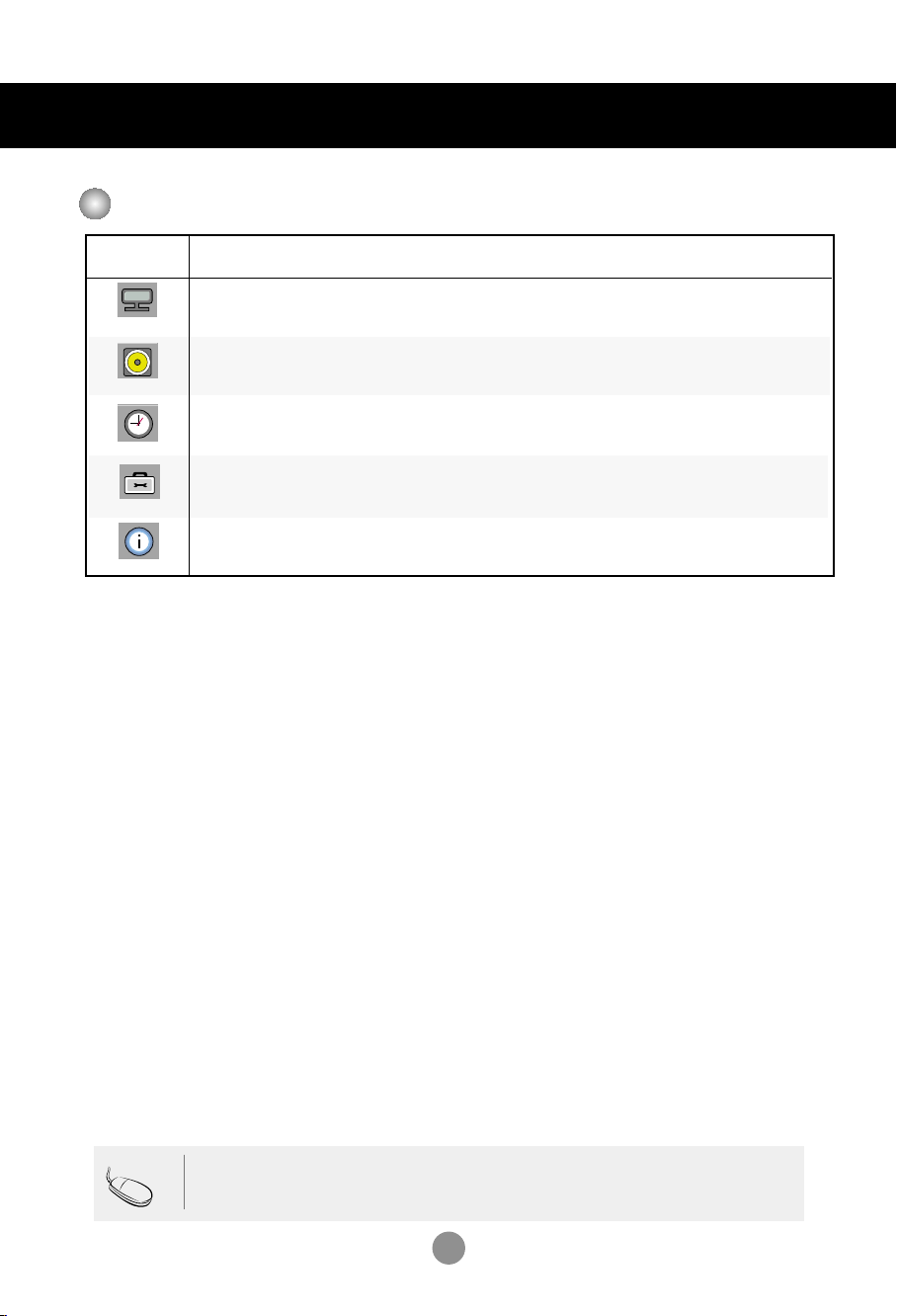
Menu Pengguna
Menu OSD
Ikon Penjelasan tentang Fungsi
Picture
Audio
Time
Option
Information
Mengatur terang, kontras dan warna layar yang Anda inginkan.
Mengatur fungsi audio.
Setel opsi timer.
Mengatur status layar sesuai dengan keadaan.
Menyetel Set ID, dan memeriksa Nomor Seri dan versi SW.
Catatan
OSD (On Screen Display)
Dengan fungsi OSD, Anda bisa menyetel status layar dengan mudah lewat presentasi grafis.
18
Page 20
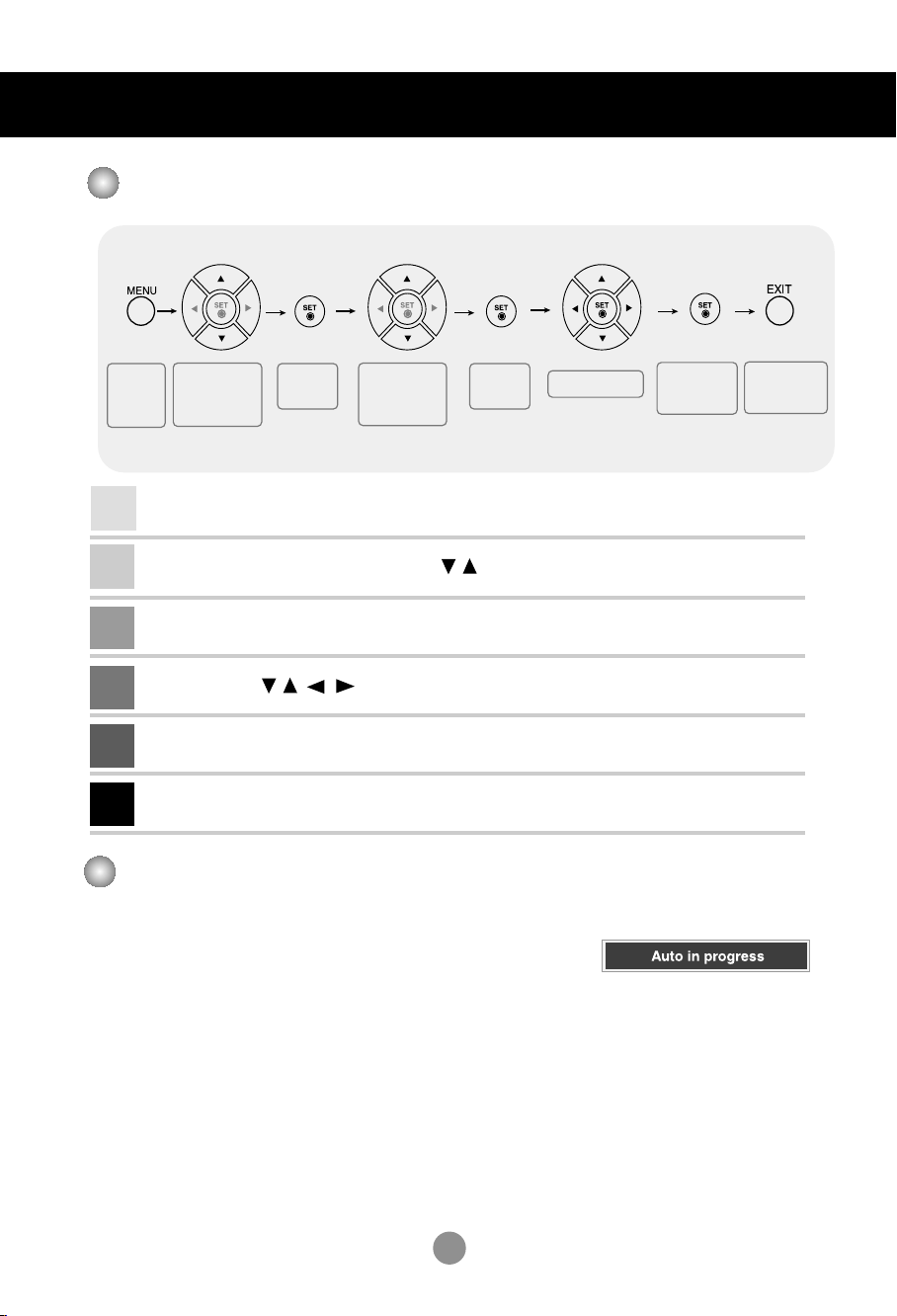
Menu Pengguna
Cara menyetel layar OSD (On Screen Display atau Tampilan Pada Layar).
Menampil
kan layar
menu
1
2
3
4
5
6
Pindahkan ke
tempat yang
ingin Anda setel
Tekanlah Tombol MENU, maka menu utama OSD akan muncul.
Untuk mengakses kontrol, gunakan Tombol .
Bila ikon yang Anad inginkan ditonjolkan, tekan tombol SET.
Gunakan tombol untuk menyetel pilihan ke tingkat yang diinginkan.
Terima perubahan dengan menekan Tombol SET.
Keluar dari OSD dengan menekan tombol EXIT.
Memilih
ikon menu
Pindahkan ke
tempat yang
ingin Anda setel
•
Gunakan remote control untuk menyetel layar OSD.
Memilih
ikon menu
Mengatur status
Cara menyetel layar secara otomatis.
Tekan tombol AUTO/SET (Tombol AUTO pada Remote control) pada
sinyal analog PC. Pengaturan layar optimal akan dipilih untuk
menyesuaikannya dengan mode aktif saat ini. Apabila penyetelan tidak
memuaskan, Anda dapat menyetel layar secara manual.
[Ketika 1920 X 1080 dipilih]
Menyimpan
hasil
penyetelan
Keluar dari
layar menu.
19
Page 21

Menu Pengguna
Menyetel Warna Layar
Picture Mode
Picture
Picture Mode
Color Temperature
Advanced
Aspect Ratio
Picture Reset
Screen
MENU
Fitur
Picture Mode
•
Vivid : Pilih opsi ini untuk menampilkan kualitas gambar tajam.
• Standard (Standar) :
•
Cinema
•
Sport : Pilih opsi ini untuk menampilkan gambar lembut.
•
Game : Untuk menikmati gambar dinamis saat memainkan game.
secara otomatis mengatur kualitas gambar layar sesuai dengan lingkungan penggunaan AV.
Status tampilan layar paling umum dan alami.
Pilih opsi ini untuk mengurangi kecerahan sebanyak satu tingkat.
:
Vivid
Standard
Cinema
Sport
Game
User1
User2
• User1,2 (Pemakai) : Pilih pilihan ini untuk menggunakan pengaturan yang ditentukan oleh pemakai.
User2
Backlight 20
Contrast 90
Brightness 50
Color 50
Sharpness 50
Tint 50
Expert
MENU
Backlight : Untuk mengatur kecerahan layar, setel tingkat kecerahan panel LCD.
Contrast (Kontras) : Untuk menyetel kontras layar.
Brightness (Kecerahan) : Untuk menyetel kecerahan layar.
Color (Warna) : Untuk menyetel warna ke tingkat yang diinginkan.
Sharpness (Ketajaman) : Untuk menyetel kebeningan layar.
Tint (Warna muda) : Untuk menyetel warna ke tingkat yang dikehendaki.
Expert : Untuk mengkompensasi setiap mode gambar, atau menyetel nilai gambar menurut
gambar khusus (Berlaku hanya untuk menu User 2).
Catatan
Jika pengaturan '
(Standar),
Cinema, Sport, Game
Picture Mode
' dalam menu Picture (GAMBAR) disetel ke
Vivid,
menu selanjutnya akan disetel secara otomatis.
20
Standard
Page 22

Menu Pengguna
Menyetel Warna Layar
Color
Temperature
Picture
Picture Mode
Color Temperature
Advanced
Aspect Ratio
Picture Reset
Screen
MENU
Memilih setelan warna pengaturan pabrik.
• Cool (Sejuk) : Putih agak keunguan.
• Medium : Putih agak kebiruan.
• Warm (Hangat) : Putih agak kemerahan.
•
User (Pemakai) : Pilih pilihan ini untuk menggunakan pengaturan yang ditentukan oleh pemakai.
User
Red 0
Green 0
Blue 0
MENU
Red / Green / Blue
(Merah / Hijau / Biru)
Atur sendiri tingkat warna Anda.
Cool
Medium
Warm
User
21
Page 23

Menu Pengguna
Menyetel Warna Layar
Advanced
Picture
Picture Mode
Color Temperature
Advanced
Aspect Ratio
Picture Reset
Screen
MENU
• Gamma : Tetapkan nilai gamma Anda sendiri. : -50/0/50
Di monitor, nilai gamma tinggi akan menampilkan gambar cenderung memutih dan nilai gamma
rendah akan menampilkan gambar yang semakin kontras.
• Film Mode : (Fungsi bekerja dalam modus berikut - AV, Komponen 480i/576i)
Sewaktu Anda menonton film, fungsi ini menyesuaikan setelan ke penampilan
gambar terbaik.
• Black Level : (Fungsi bekerja dalam modus berikut - AV(NTSC), HDMI/DVI menyesuaikan
kontras dan kecerahan layar dengan menggunakan black level [level hitam] layar.
• Low : Pantulan layar menjadi lebih cerah.
• High : Pantulan layar menjadi lebih gelap.
• NR : Menghilangkan derau sampai tingkat yang tidak akan merusak gambar asli.
To set
22
Page 24

Menu Pengguna
PCPC
DTV
Original
4:3
1:1
16:9
14:9
Zoom1
Zoom2
MODE
ARC
Just Scan
Menyetel Warna Layar
Aspect
Ratio
Untuk memilih ukuran gambar layar.
Picture
Picture Mode
Color Temperature
Advanced
Aspect Ratio
Picture Reset
Screen
16:9
Just Scan
Original
4:3
1:1
14:9
Zoom1, 2
MENU
Mode layar lebar.
Memungkinkan Anda untuk menikmati data yang dikirim sepenuhnya tanpa
ada gambar yang terpotong. (* Menu ini hanya diaktifkan pada 720p,
1080p dan 1080i dalam mode Component.)
Rasio aspek gambar asli tidak diubah. Rasio ini disetel oleh program yang
sedang dilihat.
Format gambar ini menggunakan rasio aspek 4:3.
Format gambar ini 1 banding 1 AV umum. (hanya RGB PC, HDMI/DVI PC)
Program 14:9 dilihat secara normal dengan baris hitam pada rasio 14:9
yang ditambahkan di bagian atas atau bawah. Program dengan rasio 4:3
diperbesar pada sisi atas/bawah dan kiri/kanan.
program dengan rasio 4:3 diperbesar hingga memenuhi layar dengan
rasio 16:9. Bagian atas dan bawah akan dipotong.
16:9
Original
4:3
14:9
Zoom1
Zoom2
<AV>
23
Page 25

Menyetel Warna Layar
Picture
Reset
Screen
Mengembalikan
Menyetel video layar.
Auto Config.
(hanya masukan
RGB PC)
Manual
Config.
(Konfigurasi
manual )
Clock (Jam)
Phase (Fasa)
H-Position
V-Position
H-Size
(Ukuran H)
V-Size
(Ukuran V)
XGA Mode
(hanya masukan
RGB PC)
Reset
Picture Mode
Picture
Picture Mode
Color Temperature
Advanced
Aspect Ratio
Picture Reset
Screen
Picture
Picture Mode
Color Temperature
Advanced
Aspect Ratio
Picture Reset
Screen
Menu Pengguna
,
Color Temperature
MENU
MENU
Tombol ini digunakan untuk penyetelan otomatis untuk posisi layar, clock dan phase.
Fungsi ini hanya tersedia pada sinyal analog saja.
Jika gambar tidak hilang setelah dilakukan penyesuaian otomatis dan
khususnya, karakter masih bergetar, setel fase gambar secara manual.
* Tidak tersedia untuk menggunakan fungsi Phase, Clock dalam
Component, HDMI/DVI DTV.)
Untuk memperkecil batang atau garis vertikal yang muncul di latar
belakang layar. Ukuran layar horisontal juga akan berubah. Fungsi ini
hanya tersedia pada sinyal analog saja.
Untuk menyetel fokus tampilan. Dengan item ini Anda dapat menghilangkan
gangguan horisontal dan membersihkan atau mempertajam gambar berupa
tulisan. Fungsi ini hanya tersedia pada sinyal analog saja.
Menggerakkan posisi layar secara horisontal.
Menggerakkan posisi layar secara vertikal.
Setel ukuran horisontal pada layar.
Setel ukuran vertikal pada layar.
Untuk gambar yang sudah ditingkatkan dan lebih baik, pilih modus yang sama
seperti resolusi komputer.
Mengembalikan menu
, Advanced ke pengaturan default pabrik.
To set
Screen
Auto Config.
Manual Config.
XGA Mode
To set
Reset
Manual Config.
n ke pengaturan default pabrik.
MENU
To set
24
Page 26

Menu Pengguna
Mengatur fungsi audio
Sound Mode
Kualitas nada suara terbaik akan dipilih secara otomatis tergantung pada jenis video yang sedang
Anda tonton.
Audio
Sound Mode
Auto Volume
Balance
Speaker
MENU
Clear Voice
•
mendengar suara manusia secara lebih baik.
Standard
•
Music
•
Cinema
•
Sport
•
Game
•
• User : Pilihlah opsi ini untuk menggunakan seting audio yang ditentukan pengguna.
: Dengan membedakan kisaran suara manusia dari suara lainnya, akan membantu pengguna untuk
: Audio paling umum dan alami.
: Pilih opsi ini untuk menikmati suara asli saat mendengarkan musik.
: Pilih opsi untuk menikmati suara yang menggelegar.
: Pilih opsi ini untuk menyaksikan siaran olahraga.
: Untuk menikmati suara dinamis saat memainkan game.
User
0.1 0.5 1.5 5.0 10
MENU
Clear Voice
Standard
Music
Cinema
Sport
Game
User
KHz
Auto
Volume
Balance
Speaker
Catatan
Untuk menyetel secara otomatis volume suara yang tidak seimbang di semua saluran atau sinyal ke
level yang paling sesuai. Untuk dapat menggunakan fitur ini, pilih ON.
Gunakan fungsi ini untuk menyeimbangkan suara dari pengeras suara kiri dan kanan.
Anda dapat menyetel status pengeras suara internal. Jika Anda ingin menggunakan sistem stereo
hi-fi Anda, matikan pengeras suara internal.
Saat terhubung dengan komputer dan jika seting '
satu dari
Clear Voice, Standard, Music, Cinema, Sport
adalah Balance,
Auto Volume,
Speaker
.
25
Sound Mode
atau
Game
' pada menu audio adalah salah
, maka menu yang tersedia
Page 27

Menu Pengguna
Menyetel fungsi timer.
Time
Clock
On/Off Timer
Sleep Time
Auto Sleep
Power On Delay
MENU
_ _ : _ _ AM
Clock
On / Off
Timer
Sleep Time
Auto Sleep
Power On
Delay
Apabila waktu yang ditampilkan tidak benar, reset jam secara manual.
1) Tekan tombol MENU kemudian tombol untuk memilih menu Time [WAKTU].
2) Tekan tombol kemudian gunakan tombol untuk memilih menu Clock.
3) Tekan tombol kemudian gunakan tombol untuk menyetel jam (00~23).
4) Tekan tombol kemudian gunakan tombol untuk menyetel menit (00~59).
Off time [Waktu tidak aktif] secara otomatis mengalihkan setelan ke standby [siaga] pada waktu
yang sudah disetel sebelumnya.
1) Tekan tombol MENU kemudian gunakan tombol untuk memilih menu Time [WAKTU].
2) Tekan tombol kemudian gunakan tombol untuk memilih menu On / Off Timer.
3) Tekan tombol kemudian gunakan tombol untuk menyetel jam (00~23).
4) Tekan tombol kemudian gunakan tombol untuk menyetel menit (00~59).
5) Tekan tombol kemudian gunakan tombol untuk memilih menu On atau Off.
Daya akan mati secara otomatis saat waktu tidur yang ditetapkan oleh pengguna telah
dilewati.
1) Tekan tombol MENU kemudian gunakan tombol untuk memilih menu Sleep Time.
2) Tekan tombol dan kemudian gunakan tombol untuk menyetel jam (00~23).
3) Tekan tombol kemudian gunakan tombol untuk menyetel menit (00~59).
Jika Auto Sleep aktif dan tidak ada sinyal masukan, tv beralih ke modus Standby [Siaga]
secara otomatis setelah 10 menit.
1) Tekan tombol MENU kemudian gunakan tombol untuk memilih menu Auto Sleep.
2) Tekan tombol kemudian gunakan tombol untuk memilih menu On atau Off.
Saat menyambung beberapa monitor dan menghidupkan daya, monitor akan
menyala satu per satu untuk mencegah kelebihan beban.
Catatan
Setelah waktu on [aktif] atau off [tidak aktif] disetel, fungsi ini bekerja setiap hari pada
waktu yang sudah disetel sebelumnya.
Fungsi Off Time mengabaikan On Time jika kedua fungsi ini disetel ke waktu yang sama.
Pesawat tv harus berada dalam modus standby [siaga] agar On Time bisa berfungsi.
Apabila On Time dioperasikan, layar masukan dinyalakan saat tv dimatikan.
26
Page 28

Language
(Bahasa)
Key Lock
Menu Pengguna
Memilih opsi
Option
Language
Key Lock
ISM Method
Power Indicator
Logo Light
DPM Select
Tile Mode
Factory Reset
MENU
Untuk memilih bahasa dalam tampilan nama kontrol.
Gunakan tombol untuk memilih On atau Off. Pesawat Monitor dapat diatur sehingga
hanya bisa digunakan dengan remote control. Fitur ini dapat mencegah penayangan yang
tidak diizinkan.
Untuk mengunci penyetelan lewat layar OSD, tetapkan
Untuk membuka penguncian ini, lakukan hal berikut :
•
Tekanlah tombol menu pada remote control dan tetapkan
To set
Key Lock
Key Lock
ke posisi 'On'.
ke posisi 'Off'.
ISM Method
Power
Indicator
Logo Light
Gambar diam dari game PC/Video ditampilkan pada layar untuk jangka waktu yang lebih
lama dalam ghost image [gambar bayangan] sisanya meskipun Anda mengubah gambar itu.
Jangan membiarkan gambar tak-gerak tetap ditayangkan pada layar untuk waktu yang lama.
Normal :
oleh gambar.
White wash :
menghilangkan bercak permanen di layar. Gambar permanen mungkin tidak dapat dihapus
sepenuhnya dengan white wash.
Orbiter : dapat membantu untuk mencegah ghost images [gambar bayangan]. Namun,
sebaiknya jangan membiarkan gambar tak-gerak tetap berada pada layar. Untuk menghindari
gambar permanen pada layar, layar akan bergerak setiap 2 menit.
Inversion : Ini adalah fungsi untuk menukar warna layar. Warna panel secara otomatis
ditukar setiap 30 menit.
Dot Wash : Fungsi ini menghapus titik-titik hitam di layar.
Titik-titik hitam ini akan secara otomatis dihapus setiap 5 detik.
Gunakan fungsi ini untuk menyetel indikator daya pada samping depan monitor ke On
atau Off.
Jika Anda menyetel ke Off (MATI), monitor akan padam. Jika Anda menytel ke On
[HIDUP] kapan pun, indikator daya akan secara otomatis menyala.
Gunakan fungsi ini untuk menyetel Display Lamp [Lampu Tampilan] pada samping
depan monitor ke On [Hidup] atau Off [Mati]. Jika Anda menyetel ke On [Hidup],
lampu akan menyala secara otomatis.
Biarkan ke status normal apabila Anda tidak menemukan masalah layar terbakar
White wash memenuhi layar dengan warna putih padat. Ini akan membantu
DPM Select Pengguna dapat memilih untuk menghidupkan / mematikan mode penghematan listrik.
27
Page 29

Menu Pengguna
Memilih opsi
• Untuk menggunakan fungsi
- Harus ditampilkan dengan berbagai produk lainnya.
- Harus dalam fungsi yang dapat dihubungkan ke RS232C atau RGB OUT.
Tile Mode
Option
Language
Key Lock
ISM Method
Power Indicator
Logo Light
DPM Select
Tile Mode
Factory Reset
MENU
Tile Mode Off
H-Size 0
V-Size 0
H-Position < >
V-Position < >
Reset
Tile ID 1
Natural Off
Modus ini digunakan untuk
memperbesar layar dan juga
digunakan dengan layar untuk
menampilkan beberapa produk.
• Tile Mode
Modus Tile dan pilih penjajaran Tile kemudian setel ID produk yang sekarang untuk
menetapkan lokasi.
* Hanya sesudah menekan tombol SET, penyesuaian yang dibuat pada pengaturan
akan disimpan.
- Modus Tile: baris x kolom (b = 1, 2, 3, 4, 5 k = 1, 2, 3, 4, 5)
- Tersedia 5 x 5.
- Tersedia konfigurasi layar terpadu maupun konfigurasi layar Tampilan
Satu per Satu.
Tile mode (monitor 1 ~ 4) : b(2) x k(2)
-
baris
ID 1
ID 2
kolom
ID 3
ID 4
28
Page 30

Memilih opsi
-
Menu Pengguna
Tile mode (monitor 1 ~ 9) : b(3) x k(3)
baris
ID 1
ID 4
ID 7
-
Tile mode (monitor 1 ~ 2) : b(2) x k(1)
ID 1
-
Tile mode (monitor 1 ~ 16) : b(4) x k(4)
ID 1
ID 2
ID 2
ID 5
ID 8
baris
baris
ID 3
ID 4
ID 3
ID 6
ID 9
ID 2
kolom
kolom
ID 5
ID 9
ID 13
ID 6
ID10
ID 14
29
ID 7
ID 11
ID 15
ID 8
kolom
ID 12
ID 16
Page 31

Memilih opsi
Option
Language
Key Lock
ISM Method
Power Indicator
Logo Light
DPM Select
Tile Mode
Factory Reset
Menu Pengguna
Tile Mode Off
H-Size 0
V-Size 0
H-Position < >
V-Position < >
Reset
Tile ID 1
Natural Off
MENU
• Factory
Reset
• H-Size
• V-Size
•
H-Position
•
V-Position
• Reset
• Tile ID
• Natural
Pilih opsi ini untuk kembali ke pengaturan default pabrik.
Menyesuaikan ukuran horisontal layar dengan mempertimbangkan ukuran
bezel.
Menyesuaikan ukuran vertikal layar dengan mempertimbangkan ukuran bezel.
Menggerakkan posisi layar secara horisontal.
Menggerakkan posisi layar secara vertikal.
Berfungsi untuk menginisialisasi dan melepaskan Tile. Semua pengaturan Tile
dilepaskan apabila memilih Tile recall dan layar kembali ke layar Penuh.
Memilih lokasi Tile dengan menyetel ID.
Jarak kosong di antara layar diabaikan untuk membuat agar gambar nampak
lebih alami.
30
Page 32

Menu Pengguna
Menyetel Set ID, dan memeriksa Nomor Seri dan versi SW.
Information
Set ID
Serial No.
SW Version
MENU
Set ID
Serial No.
SW Version
Anda dapat menentukan Set ID NO unik (memberi nama) pada masing-masing monitor apabila
ada beberapa monitor yang dihubungkan untuk menampilkan tayangan. Tentukan nomor (1~99)
dengan menggunakan tombol dan keluar.
Gunakan Set ID yang sudah ditentukan ke masing-masing monitor yang dikontrol satu-satu
dengan menggunakan Monitor Control Program [Program Kontrol Monitor].
Menu ini menunjukkan nomor seri produk.
Menu ini menunjukkan versi perangkat lunak.
31
Page 33

Pemecahan Masalah
Tidak ada gambar yang ditampilkan
●
Apakah kabel listrik monitor telah
disambungkan?
●
Apakah indikator listrik menyala?
●
Listrik menyala, indikator daya
berwarna biru tapi layar kelihatan
sangat gelap.
●
Apakah indikator listrik berwarna
oranye?
●
Apakah muncul pesan “Out of Range”
(di luar jangkauan)?
●
Apakah muncul pesan “Check Signal
Cable” (periksa kabel sinyal)?
• Periksa apakah kabel listrik telah tersambung
dengan benar ke stopkontak.
• Periksa apakah tombol daya dalam keadaan
hidup.
• Mungkin perlu diservis.
• Atur kembali kecerahan dan kontras.
• Lampu latar mungkin perlu diperbaiki.
• Bila monitor berada dalam mode hemat energi,
gerakkan mouse atau tekan sembarang
tombol.
• Matikan kedua perangkat tersebut kemudian
hidupkan lagi.
• Sinyal dari PC (kartu grafis) berada di luar
jangkauan frekuensi vertikal atau horizontal
monitor. Atur jangkauan frekuensi dengan
membaca Spesifikasi dalam buku panduan ini.
* Resolusi maksimum
RGB : 1920 x 1080 @60Hz
HDMI/DVI : 1920 x 1080 @60Hz
• Kabel sinyal antara PC dan monitor tidak
tersambung. Periksa kabel sinyal.
• Tekan tombol 'INPUT' pada remote kontrol
untuk memeriksa sinyal input.
Saat monitor terhubung, muncul pesan “
●
Apakah Anda telah menginstal
driver-nya?
Unknown Product
• Instal driver monitor yang disediakan bersama
monitor atau download dari situs web.
(http://www.lge.com)
• Periksa apakah fitur plug&play dapat digunakan
dengan merujuk kepada buku panduan
pemakai kartu grafis.
Muncul pesan “Key Lock On”.
●
Pesan “Key Lock On” muncul saat
menekan tombol Menu.
Catatan
* Frekuensi vertikal: Agar pengguna dapat melihat tampilan monitor, gambar layar harus diubah puluhan kali per detik
seperti lampu fluoresen. Frekuensi vertikal atau laju pemulihan adalah jumlah tampilan gambar per detik. Satuannya
adalah Hz.
* Frekuensi horizontal: Interval horizontal adalah waktu untuk menampilkan satu garis vertikal. Bila 1 dibagi oleh
interval horizontal, jumlah garis horizontal yang ditampilkan setiap detik dapat ditabulasikan sebagai frekuensi
horizontal. Satuannya adalah kHz.
• Fungsi penguncian kontrol mencegah pengaturan OSD
yang tidak disengaja berubah karena penggunaan yang
sembarangan. Untuk membuka kunci kontrol, tekan
tombol Menu dan tombol secara bersamaan selama
beberapa detik. (Anda tidak dapat menyetel fungsi ini
dengan menggunakan tombol Remote Control. Anda
dapat menyetel fungsi ini hanya pada monitor.)
32
” (monitor tak dikenal).
▲
Page 34

Pemecahan Masalah
Gambar layar tampak tidak normal.
●
Apakah posisi layar salah?
●
Apakah garis-garis tipis muncul pada
layar latar?
●
Muncul gangguan horizontal atau
karakter tampak kabur.
●
Layar ditampilkan secara abnornal.
• Sinyal analog D-Sub – Tekan tombol “AUTO”
pada remote kontrol untuk secara otomatis
memilih status layar optimal yang sesuai dengan
mode yang aktif. Bila pengaturan tidak
memuaskan, gunakan menu OSD Position.
• Periksa apakah resolusi dan frekuensi kartu grafis
didukung oleh monitor. Bila frekuensi berada di
luar jangkauan, atur ke resolusi yang
direkomendasikan dalam menu Control Panel –
Display – Setting.
• Sinyal analog D-Sub – Tekan tombol “AUTO”
pada remote kontrol untuk secara otomatis
memilih status layar optimal yang sesuai dengan
mode yang aktif. Bila pengaturan tidak
memuaskan, gunakan menu OSD Clock.
• Sinyal analog D-Sub – Tekan tombol “AUTO”
pada remote kontrol untuk secara otomatis
memilih status layar optimal yang sesuai dengan
mode yang aktif. Bila pengaturan tidak
memuaskan, gunakan menu OSD Phase.
• Sinyal masukan yang benar tidak terhubung ke
port sinyal. Hubungkan kabel sinyal yang sesuai
dengan sinyal masukan sumber.
Bayangan gambar tampak pada monitor.
●
Bayangan gambar tampak saat
monitor dimatikan.
• Bila Anda menggunakan gambar tetap untuk
waktu yang lama, piksel dapat dengan cepat
menjadi rusak. Gunakan fitur screensaver.
33
Page 35

Pemecahan Masalah
Fitur audio tidak bekerja.
●
Tidak ada suara?
●
Suara terlalu datar.
●
Suara terlalu kecil.
Warna layar tidak normal.
●
Layar memiliki resolusi warna yang
rendah (16 warna).
• Periksa apakah kabel audio telah tersambung
dengan benar.
• Atur volume suara.
• Periksa apakah suara telah disetel dengan benar.
• Pilih suara equalize yang sesuai.
• Setel volume suara.
• Setel jumlah warna ke lebih dari 24 bit (true color)
Pilih menu Control Panel – Display – Settings –
Color Table pada Windows.
●
Warna layar tidak stabil atau
berwarna tunggal.
●
Apakah titik-titik hitam muncul pada
layar?
Pengoperasian tidak bekerja normal.
●
Listrik mati secara tiba-tiba.
• Periksa status sambungan kabel sinyal.
Atau pasang kembali kartu grafis PC.
• Beberapa piksel (warna merah, hijau, putih atau
hitam) mungkin muncul pada layar, yang dapat
disebabkan oleh karakteristik unik dari panel
LCD. Hal ini bukan kerusakan LCD.
• Apakah sleep timer diatur?
• Periksa pengaturan kontrol daya. Listrik
terputus.
•
"CAUTION! FAN STOP!" ("AWAS! KIPAS BERHENTI!")
Apabila daya mati setelah pesan ini muncul, berarti
kipas tersebut rusak. Dalam hal ini, hubungi pusat
layanan setempat.
34
Page 36

Spesifikasi
Spesifikasi produk dapat berubah untuk peningkatannya tanpa pemberitahuan sebelumnya
LCD Panel
[Panel LCD]
Power [Daya]
Dimensi & Berat
47 inci (119,28 cm) TFT (Thin Film Transistor)
Panel LCD (Liquid Crystal Display)
Ukuran diagonal yang terlihat: 119,28 cm
0,5415 mm X 0,5415 mm (Pixel Pitch)
Pentarafan Voltase AC 100-240V~ 50/60Hz 3,0A
Pemakaian Daya
[1]
P
[3]
P
Mode On
Modus Sleep [Tidur]
Modus Off [Tidak Aktif]
T
L
T
L
: 300W (Jenis)
: ≤ 1W (RGB) / 4W(HDMI/DVI)
: ≤ 1W
[2]
T
P
L
[4]
T
P
L
Width(Panjang) x Height(Tinggi) x Depth(Lebar)
[1] 111,70 cm (43,98 inci)x 75,78 cm (29,83 inci) x 30,26 cm (11,91 inci)
[2] 111,70 cm (43,98 inci) x 66,10 cm (26,02 inci) x 11,87 cm (4,67 inci)
[3] 111,70 cm (43,98 inci) x 75,78 cm (29,83 inci) x 30,26 cm (11,91 inci)
[4] 111,70 cm (43,98 inci) x 66,10 cm (26,02 inci) x 11,87 cm (4,67 inci)
Net
[1] 32,82 kg (72,35 lbs) [2] 28,80 kg (63,5 lbs)
[3] 33,56 kg (74 lbs) [4] 29,55 kg (65,15 lbs)
CATATAN
Informasi dalam dokumen ini dapat berubah tanpa pemberitahuan.
35
Page 37

Spesifikasi
Spesifikasi produk dapat berubah untuk peningkatannya tanpa pemberitahuan
sebelumnya.
Sinyal Video
Konektor Input
Kondisi Lingkungan
Resolusi Maksimum RGB : 1920 X 1080 @60Hz
HDMI/DVI :
tergantung OS atau jenis kartu video.
Resolusi yang Disarankan
Frekuensi Horizontal RGB : 30 - 83 kHz
Frekuensi Vertikal RGB : 56 - 75 Hz
Jenis Sinkronisasi
Kondisi Pemakaian Suhu: 0˚C ~ 40˚C , Kelembaban: 10% ~ 80%
Kondisi Penyimpanan Suhu: -20˚C ~ 60˚C , Kelembaban: 5% ~ 90%
RGB : WSXGA 1920 X 1080 @60Hz
HDMI/DVI : WSXGA 1360 X 768 @60Hz
didukung, tergantung OS atau jenis kartu video.
HDMI/DVI : 30 - 83 kHz
HDMI/DVI : 56 - 60 Hz
Terpisah/Komposit/Digital
Jenis D-Sub 15-pin, HDMI (digital), S-Video,
Composite Video, RS-232C
1920 X 1080
@60Hz –
* Hanya berlaku untuk model yang mendukung pengeras suara.
Output Audio RMS 10W+10W(R+L)
Audio
Sensitivitas Input 0,7Vrms
Impedansi Pengeras Suara
8Ω
Mungkin tidak didukung,
–
Mungkin tidak
CATATAN
Informasi dalam dokumen ini dapat berubah tanpa pemberitahuan.
36
Page 38

Spesifikasi
PC Mode – Preset Mode
Preset mode
[Mode Prasetel]
1
640 x 350
2
4
6
7
9
720 x 400
640 x 480
640 x 480
800 x 600
800 x 600
832 x 624
1024 x 768
1024 x 768
1280 x 720
*3
*5
*8
*10
Frekuensi
Horizontal
(kHz)
31,469
31,468
31,469
37,5
37,879
46,875
49,725
48,363
60,123
44,772
Modus DTV
Component
480i o x
576i o x
480p o o
576p o o
720p o o
1080i o o
1080p o o
HDMI/DVI(DTV)
[Mode Prasetel]
Frekuensi
Vertikal
(Hz)
70,8
70,8
59,94
75
60,317
75
74,55
60
75,029
59,855
Preset mode
[Mode Prasetel]
*11
*12
*13
*14
*16
*17
15
1280 x 768
1360 x 768
1366 x 768
1280 x 1024
1280 x 1024
1680 x 1050
1920 x 1080
Frekuensi
Horizontal
(kHz)
47,7
47,72
47,7
63,981
79,98
65,290
67,5
1~17 : Modus RGB
* :Modus HDMI/DVI
Frekuensi
Vertikal
60
59,799
60
60,02
75,02
59,954
60
(Hz)
Indikator
Mode
Mode On
Modus Sleep [Tidur]
Modus Off [Tidak Aktif]
Daya
Monitor
Biru
Kuning Sawo
-
CATATAN
Pilihan DTV/PC pada RGB dan HDMI/DVI inputs tersedia untuk resolusi PC : 640 X 480/60Hz,
1280 X 720/60Hz, 1920 X 1080/60Hz dan resolusi DTV : 480p, 720p, 1080p.
37
Page 39

RS-232C
Mengontrol Multiple Monitors
Gunakan metode ini untuk menghubungkan beberapa monitor ke satu PC.
Anda dapat mengontrol beberapa monitor secara bersamaan dengan
menghubungkannya ke satu PC.
Menghubungkan kabel
Hubungkan kabel RS-232C seperti yang ditunjukkan dalam gambar.
* Protokol RS-232C digunakan untuk komunikasi antara PC dan monitor. Anda dapat
menghidupkan/mematikan monitor, memilih sumber masukan atau menyetel menu OSD dari PC Anda.
Kabel RS-232C
(tidak termasuk)
PC
Monitor1 Monitor2
Konfigurasi RS-232C
Konfigurasi 7-Kabel (Kabel RS-232C standar)
PC Monitor
RXD
TXD
GND
DTR
DSR
RTS
CTS
Parameter Komunikasi
▲
Baud Rate: 9600bps (UART)
▲
Data Length : 8bits
▲
Parity Bit: Tidak ada
▲
Stop Bit: 1bit
▲▲
Kontrol Aliran: Tidak ada
Kode Komunikasi: Kode ASCII
▲
Gunakan kabel (balik) silang.
2
3
5
4
6
7
8
D-Sub 9 D-Sub 9
(Betina) (Betina)
3
2
5
6
4
8
7
TXD
RXD
GND
DSR
DTR
CTS
RTS
Monitor3 Monitor4
Konfigurasi 3-Kabel (Tidak Standar)
RXD
TXD
GND
DTR
DSR
RTS
CTS
1
PC Monitor
2
3
5
4
6
7
8
D-Sub 9 D-Sub 9
(Betina) (Betina)
3
TXD
2
RXD
5
GND
6
DTR
4
DSR
7
RTS
8
CTS
Page 40

RS-232C
Mengontrol Multiple Monitors
Daftar Referensi Perintah
PERINTAH 1 PERINTAH 2
01. Daya k a 00H - 01H
02. Masukan Terpilih k b 02H - 09H
03. Rasio Aspek k c 01H - 09H
04. Redam Suara Layar k d 00H - 01H
05. Redam Volume k e 00H - 01H
Kontrol Volume
06.
07. Kontras k g 00H - 64H
08. Kecerahan k h 00H - 64H
09. Warna k i 00H - 64H
10. Warna muda k j 00H - 64H
11. Ketajaman k k 00H - 64H
12. OSD Terpilih k l 00H - 01H
13. Kunci Jauh/Kunci tombol k m 00H - 01H
14. Kesimbangan k t 00H - 64H
15. Suhu Warn k u 00H - 03H
16. Status Abnormal k z F FH
17. Modus ISM j p 00H - 10H
Konfigurasi otomatis
18.
19.
Tombol
20.
Modus Tile
Posisi Tile H
21.
22.
Posisi Tile V
23.
Ukuran H Tile
24.
Ukuran V Tile
Setelan ID Tile
25.
26. Mode Natural (Mode In Tile) d j 00H - 01H
27.
Pengembalian waktu yang berlalu
Pengembalian nilai suhu
28.
29.
Cek kerusakan lampu
30. Volume Otomatis d u 00H - 01H
31. Pengeras Suara d v 00H - 01H
32. Waktu f a 00H - 06H 00H - 17H 00 - 3BH
33.
On Timer (On/Off Timer) On, Off
34.
Off Timer (On/Off Timer) On, Off
35.
On Timer (On/Off Timer) Time
36.
Off Timer (On/Off Timer) Time
37. Waktu Tidur f f 00H - 08H
38. Tidur Otomatis f g 00H - 01H
39. Tunda Daya-On f h 00H - 64H
40. Bahasa f i 00H - 09H
41. Pemilihan DPM f j 00H - 01H
42. Reset f k 00H - 02H
43. Versi SW f z FFH
44. Masukan Terpilih x b 20H - A0H
k f 00H - 64H
j u 01H
m c Key Code
d d 00H - 55H
d e 00H - 64H
d f 00H - 64H
d g 00H - 64H
d h 00H - 64H
d i 00H - 19H
d l FFH
d n FFH
d p FFH
f b 00H, FFH 00H - FFH
f c 00H, FFH 00H - FFH
f d 00H - 07H 00H - 17H 00 - 3BH
f e 00H - 07H 00H - 17H 00 - 3BH
DATA1 DATA2 DATA3
2
Page 41

RS-232C
Mengontrol Multiple Monitors
Protokol Transmisi/Penerimaan
Transmisi
[Command1][Command2][ ][Set ID][ ][Data][Cr]
* [Command 1]: Perintah pertama. (k)
* [Command 2]: Perintah kedua.(a ~ u)
* [Set ID]: Mengatur Nomor Set ID produk. kisaran : 1~99. dengan menyetel '0', server
* [DATA]: Untuk mentransmit data perintah.
* [Cr]: Carriage Return [Gandaran]
* [ ]: Spasi kode ASCII (0x20)’
Pengakuan OK
[Command2][ ][Set ID][ ][OK][Data][x]
* Monitor mentransmitkan ACK (pengakuan) berdasarkan format ini ketika
menerima data normal. Pada saat ini, jika data merupakan data read mode
[mode baca data], monitor menunjukkan data status. Jika data merupakan data
write mode [mode tulis data], monitor mengembalikan data komputer PC.
dapat mengontrol semua produk.
* Jika mengoperasikan lebih dari 2 set dengan menggunakan ID set sebagai
'0' pada waktu yang sama, sebaiknya pengaturan tidak mencek pesan ack.
Karena semua set akan mengirim pesan ack, maka tidak mungkin untuk
mengecek seluruh pesan ack.
Transmit data 'FF' untuk membaca status perintah.
Kode ASCII ‘0x0D’
Pengakuan Kesalahan
[Command2][ ][Set ID][ ][NG][Data][x]
* Jika ada kesalahan, set akan kembali ke NG
3
Page 42

RS-232C
Mengontrol Multiple Monitors
Protokol Transmisi/Penerimaan
01. Power (Command : a) [Daya]
▲
Untuk mengontrol Power On/Off Monitor.
Transmisi
[k][a][ ][Set ID][ ][Data][Cr]
Data 0 : Power Off [Daya Mati] 1 : Power On [Daya Hidup]
Pengakuan
[a][ ][Set ID][ ][OK][Data][x]
▲
Untuk menunjukkan status Power On/Off.
Transmisi
[k][a][ ][Set ID][ ][FF][Cr]
Pengakuan
[a][ ][Set ID][ ][OK][Data][x]
Data 0 : Power Off [Daya Mati] 1 : Power On [Daya Hidup]
02. Input Select (Command : b) [Masukan Terpilih]
▲
Untuk memilih sumber masukan monitor.
Anda juga dapat memilih sumber masukan dengan menggunakan tombol INPUT pada
remote control.
Transmisi
[k][b][ ][Set ID][ ][Data][Cr]
Data 2 : AV
4 : Component 1
5 : Component 2
7 : RGB (PC)
8 : HDMI (DTV)
9 : HDMI (PC)
Pengakuan
[b][ ][Set ID][ ][OK][Data][x]
Data 2 : AV
4 : Component 1
5 : Component 2
7 : RGB (PC)
8 : HDMI (DTV)
9 : HDMI (PC)
4
Page 43

RS-232C
Mengontrol Multiple Monitors
Protokol Transmisi/Penerimaan
03. Aspect Ratio (Command : c) [Rasio Aspek]
▲
Untuk menyetel format layar.
Anda juga dapat menyetel format layar dengan menggunakan tombol ARC
(Aspect Ratio Control) pada remote control atau dalam menu Screen [Layar].
Transmisi
[k][c][ ][Set ID][ ][Data][Cr]
Data 1 : Normal Screen (4:3)
2 : Wide Screen (16 :9)
4 : Zoom1
5 : Zoom2
6 : Original
7 : 14 : 9
9 : Pindai Saja (HD DTV), 1:1 (RGB PC, HDMI/DVI PC)
Pengakuan
[c][ ][Set ID][ ][OK][Data][x]
04. Screen Mute (Command : d) [Redam Suara Layar]
▲
Untuk memilih screen mute on/off [layar bersuara/tidak bersuara]
Transmisi
[k][d][ ][Set ID][ ][Data][Cr]
Data 0 : Screen mute off (Picture on) [Layar bersuara (Gambar hidup)]
1 : Screen mute on (Picture off) [Layar tidak bersuara (Gambar mati)]
Pengakuan
[d][ ][Set ID][ ][OK][Data][x]
5
Page 44

RS-232C
Mengontrol Multiple Monitors
Protokol Transmisi/Penerimaan
05. Volume Mute (Command : e) [Redam Volume]
▲▲
Untuk mengontrol On/Off Volume Mute [Hidup/Mati Redam Volume].
Transmisi
[k][e][ ][Set ID][ ][Data][Cr]
Data 0 : Volume Mute On (Volume mati)
1 : Volume Mute Off (Volume hidup)
Pengakuan
[e][ ][Set ID][ ][OK][Data][x]
Data 0 : Volume Mute On (Volume mati)
1 : Volume Mute Off (Volume hidup)
06. Volume Control (Command : f)
Untuk menyetel Volume.
Transmisi
[k][f][ ][Set ID][ ][Data][Cr]
Data Min : 00H ~ Max : 64H
(Kode Hexadecimal)
Pengakuan
[f][ ][Set ID][ ][OK][Data][x]
Data Min : 00H ~ Max : 64H
•
Rujuk ke 'Pemetaan data nyata' halaman 7
[Kontrol Volume]
6
Page 45

RS-232C
Mengontrol Multiple Monitors
Protokol Transmisi/Penerimaan
07. Contrast (Command : g) [Kontras]
▲▲
Untuk menyetel kontras layar.
Anda juga dapat menyetel kontras dalam menu Picture [Gambar].
Transmisi
[k][g][ ][Set ID][ ][Data][Cr]
Data Min : 00H ~ Max : 64H
•
Rujuk ke ‘Real data mapping’ [Pemetaan data nyata] seperti ditunjukkan di bawah.
Pengakuan
[g][ ][Set ID][ ][OK][Data][x]
* Real data mapping [Pemetaan data nyata]
0 : Step 0
:
A : Step 10
:
F : Step 15
10 : Step 16
:
64 : Step 100
08. Brightness (Command : h) [Kecerahan]
Untuk menyetel kecerahan layar.
Anda juga dapat menyetel kecerahan dalam menu Picture [Gambar].
Transmisi
[k][h][ ][Set ID][ ][Data][Cr]
Data Min : 00H ~ Max : 64H
•
Rujuk ke ‘Real data mapping’ [Pemetaan data nyata] seperti ditunjukkan di bawah.
Pengakuan
[h][ ][Set ID][ ][OK][Data][x]
* Real data mapping [Pemetaan data nyata]
0 : Step
:
A : Step 10
:
F : Step 15
10 : Step 16
:
64 : Step 100
7
Page 46

RS-232C
Mengontrol Multiple Monitors
Protokol Transmisi/Penerimaan
09. Color (Command : i) (Video
▲
Untuk menyetel warna layar.
Anda juga dapat menyetel warna dalam menu Picture [Gambar].
Transmisi
[k][i][ ][Set ID][ ][Data][Cr]
Data Min : 00H ~ Max : 64H
(Kode Hexadecimal)
•
Rujuk ke 'Pemetaan data nyata' halaman 7
Pengakuan
[i][ ][Set ID][ ][OK][Data][x]
Data Min : 00H ~ Max : 64H
10. Tint (Command : j) (Video
▲
Untuk menyetel warna muda layar.
Anda juga dapat menyetel warna muda dalam menu Picture [Gambar].
Transmisi
[k][j][ ][Set ID][ ][Data][Cr]
Data Red [Merah]: 00H ~ Green [Hijau]: 64H
(Kode Hexadecimal)
Hanya
) [Warna]
Hanya
) [Warna muda]
•
Rujuk ke 'Pemetaan data nyata' halaman 7
Pengakuan
[j][ ][Set ID][ ][OK][Data][x]
Data Red [Merah]: 00H ~ Green [Hijau]: 64H
* Pemetaan data Tint Real [Warna Nyata]
0 : Step -50
:
64 : Step 50
8
Page 47

RS-232C
Mengontrol Multiple Monitors
Protokol Transmisi/Penerimaan
11. Sharpness (Command : k) (Video
▲
Untuk menyetel Ketajaman layar.
Anda juga dapat menyetel ketajaman dalam menu Picture [Gambar].
Transmisi
[k][k][ ][Set ID][ ][Data][Cr]
Data Min : 00H ~ Max : 64H
(Kode Hexadecimal)
•
Rujuk ke 'Pemetaan data nyata' halaman 7
Pengakuan
[k][ ][Set ID][ ][OK][Data][x]
Data Min : 00H ~ Max : 64H
12. OSD Select (Command : l) [OSD Terpilih]
▲
Untuk mengontrol OSD on/off monitor.
Transmisi
[k][l][ ][Set ID][ ][Data][Cr]
Data 0 : OSD Off [Mati] 1 : OSD On [hidup]
Pengakuan
[l][ ][Set ID][ ][OK][Data][x]
Hanya
) [Ketajaman]
Data 0 : OSD Off [Mati] 1 : OSD On [hidup]
13. Remote Lock/ key Lock (Command : m) [Kunci Jauh/Kunci tombol]
▲
To control Remote Lock on/off to the set.
Fungsi ini, sewaktu mengontrol RS-232C, akan mengunci remote control
[kontrol jarakjauh] dan tombol lokal.
Transmisi
[k][m][ ][Set ID][ ][Data][Cr]
Data 0 : Off [Mati] 1 : On [Hidup]
Pengakuan
[m][ ][Set ID][ ][OK][Data][x]
Data 0 : Off [Mati] 1 : On [Hidup]
9
Page 48

RS-232C
Mengontrol Multiple Monitors
Protokol Transmisi/Penerimaan
14 Balance (Command : t) [Kesimbangan]
▲
Untuk menyetel keseimbangan suara.
Transmisi
[k][t][ ][Set ID][ ][Data][Cr]
Data Min : 00H ~ Max : 64H
(Kode Hexadecimal)
•
Rujuk ke 'Pemetaan data nyata' halaman 7
Pengakuan
[t][ ][Set ID][ ][OK][Data][x]
Data Min : 00H ~ Max : 64H
* Balance [Kesimbangan]: L50 ~ R50
15. Color Temperature (Command : u) [Suhu Warn]
▲
Untuk menyetel suhu warna layar.
Transmisi
[k][u][ ][Set ID][ ][Data][Cr]
Data 0 : Medium
1 : Cool
2 : Warm
3 : User [Pengguna]
Pengakuan
[u][ ][Set ID][ ][OK][Data][x]
Data 0 : Medium
1 : Cool
2 : Warm
3 : User [Pengguna]
10
Page 49

RS-232C
Mengontrol Multiple Monitors
Protokol Transmisi/Penerimaan
16. Abnomal state (Command : z) [Status Abnormal]
▲
Digunakan untuk Membaca status daya mati saat dalam modus Standby.
Transmisi
[k][z][ ][Set ID][ ][Data][Cr]
Data FF : Read
0 : Normal (Daya hidup dan ada sinyal)
1: Tidak ada sinyal (Daya hidup)
2 : Matikan monitor dengan remote control
3 : Matikan monitor melalui fungsi sleep time [waktu tidur]
4 : Matikan monitor melalui fungsi RS-232C
8 : Matikan monitor melalui fungsi time [waktu]
9 : Matikan monitor melalui fungsi auto off [mati otomatis]
Pengakuan
[z][ ][Set ID][ ][OK][Data][x]
17. ISM mode(Command: j p) [Modus ISM]
▲
Digunakan untuk memilih fungsi pencegahan afterimage [gambar ikutan].
Transmisi
[j][p][ ][Set ID][ ][Data][Cr]
Data 1H : Inversion
2H : Orbiter
4H : White Wash
8H : Normal
10H : Dot wash
Pengakuan
[p][ ][Set ID][ ][OK][Data][x]
11
Page 50

RS-232C
Mengontrol Multiple Monitors
Protokol Transmisi/Penerimaan
18. Auto Configure (Command: j u)
▲
Untuk menyetel posisi gambar dan meminimalkan goyangan
gambar secara otomatis. Hanya berfungsi dalam mode RGB(PC).
Transmisi
[j][u][ ][Set ID][ ][Data][Cr]
Data 1 : Untuk mengatur
Pengakuan
[u][ ][Set ID][ ][OK][Data][x]
19. Key (Command : m c)
▲
Untuk mengirim kode tombol jauh IR.
Transmisi
[m][c][ ][Set ID][ ][Data][Cr]
Data Key code [Kode Tombol Data]: Rujuk ke halaman 28.
Pengakuan
[c][ ][Set ID][ ][OK][Data][x]
[Tombol]
[Konfigurasi otomatis]
12
Page 51

RS-232C
Mengontrol Multiple Monitors
Protokol Transmisi/Penerimaan
20. Tile Mode (Command : d d)
▲
Mengubah Modus Tile.
Transmisi
[d][d][][Set ID][][Data][x]
[Modus Tile]
Data Deskripsi
00 Modus Tile off [mati]
12 Modus 1 x 2 (kolom x baris)
13 Modus 1 x 3
14 Modus 1 x 4
... ...
55 Modus 5 x 5
* Data tidak dapat disetel ke 0X atau X0, kecuali 00.
Pengakuan
[d][][00][][OK/NG][Data][x]
13
Page 52

RS-232C
Mengontrol Multiple Monitors
Protokol Transmisi/Penerimaan
21. Tile H Position (Command : d e)
▲
Untuk mengatur posisi Horisontal.
Transmisi
[d][e][][Set ID][][Data][x]
Data Min : 00H ~ Max : 64H
Pengakuan
[e][][Set ID][][OK/NG][Data][x]
22. Tile V Position (Command : d f)
▲
Untuk mengatur posisi Vertikal.
Transmisi
[d][f][][Set ID][][Data][x]
Data Min : 00H ~ Max : 64H
Pengakuan
[f][][Set ID][][OK/NG][Data][x]
[Posisi Tile H ]
[Posisi Tile V ]
14
Page 53

RS-232C
Mengontrol Multiple Monitors
Protokol Transmisi/Penerimaan
23. Tile H Size (Command : d g)
▲
Menyetel ukuran Horisontal.
Transmisi
[d][g][][Set ID][][Data][x]
Data Min : 00H ~ Max : 64H
Pengakuan
[g][][Set ID][][OK/NG][Data][x]
24. Tile V Size (Command : d h)
▲
Menyetel ukuran Vertikal.
Transmisi
[d][h][][Set ID][][Data][x]
Data Min : 00H ~ Max : 64H
Pengakuan
[h][][Set ID][][OK/NG][Data][x]
[Ukuran H Tile]
[Ukuran V Tile]
15
Page 54

RS-232C
Mengontrol Multiple Monitors
Protokol Transmisi/Penerimaan
25. Tile ID Set (Command : d i)
▲
Menetapkan ID Tile untuk fungsi Tiling.
Transmisi
[d][i][][Set ID][][Data][x]
Data Min : 00H ~ Max : 19H
(Kode Hexadecimal)
Pengakuan
[i][][Set ID][][OK/NG][Data][x]
26. Mode Natural (Mode In Tile) (Command : d j)
▲
Gambar akan diperkecil menurut jarak antara layar yang harus ditampilkan secara natural.
Transmisi
[d][j][][Set ID][][Data][x]
Data 0 : Natural OFF
1 : Natural ON
ff : Baca Status
Pengakuan
[j][][Set ID][][OK/NG][Data][x]
[Setelan ID Tile]
27. Elapsed time return (Command : d l)
▲
Untuk membaca waktu yang berlalu.
Transmisi
[d][l][][Set ID][][Data][x]
* Data selalau FF (dalam Hex).
Pengakuan
[l][][Set ID][][OK/NG][Data][x]
* Data berarti jumlah jam yang digunakan .
(Kode Hexadecimal)
[Pengembalian waktu yang berlalu]
16
Page 55

RS-232C
Mengontrol Multiple Monitors
Protokol Transmisi/Penerimaan
28. Temperature value Return (Command : d n)
▲
Untuk membaca nilai suhu di dalam.
Transmisi
[d][n][][Set ID][][Data][x]
* Data selalau FF (dalam Hex).
Pengakuan
[n][][Set ID][][OK/NG][Data][x]
* Dalam Hexadecimal, panjang data 1 byte.
29. Lamp fault Check (Command : d p)
▲
Untuk mengecek kerusakan lampu.
Transmisi
[d][p][][Set ID][][Data][x]
* Data selalau FF (dalam Hex).
Pengakuan
[p][][Set ID][][OK/NG][Data][x]
[Cek kerusakan lampu]
[Pengembalian nilai suhu]
Data 0 : Lampu Rusak
1: Lampu OK
17
Page 56

RS-232C
Mengontrol Multiple Monitors
Protokol Transmisi/Penerimaan
30. Volume Otomatis (Command : d u)
▲
Menyesuaikan tingkat volume secara otomatis.
Transmisi
[d][u][][Set ID][][Data][x]
Data 0 : Off
1 : On
Pengakuan
[u][][Set ID][][OK/NG][Data][x]
31. Pengeras Suara (Command : d v)
▲
Menghidupkan atau mematikan pengeras suara.
Transmisi
[d][v][][Set ID][][Data][x]
Data 0 : Off
1 : On
Pengakuan
[v][][Set ID][][OK/NG][Data][x]
18
Page 57

RS-232C
Protokol Transmisi/Penerimaan
32. Waktu (Command : f a)
▲
Menyetel waktu sekarang.
Transmisi
[f][a][][Set ID][][Data1][][Data2][][Data3][Cr]
[Data1]
0 : Senin
1: Selasa
2 : Rabu
3 : Kamis
4 : Jumat
5 : Sabtu
6 : Minggu
[Data2]
0H~17H (Jam)
[Data3]
00H~3BH (Menit)
Mengontrol Multiple Monitors
Pengakuan
[a][][Set ID][][OK/NG][Data1][Data2][Data3][x]
*Saat membaca data, FFH akan dimasukkan untuk [Data1], [Data2]
dan [Data3]. Dalam kasus lain, semua diperlakukan sebagai NG.
19
Page 58

RS-232C
Mengontrol Multiple Monitors
Protokol Transmisi/Penerimaan
33. On Timer (On/Off Timer) On, Off (Command : d p)
▲
Menyetel hari untuk On Timer.
Transmisi
[d][p][][Set ID][][Data1][][Data2][Cr]
[Data1]
0 (Tulis), FFH (Baca)
[Data2]
00H~FFH
bit0 : On Timer Senin ON(1), OFF(0)
bit1 : On Timer Selasa ON(1), OFF(0)
bit2 : On Timer Rabu ON(1), OFF(0)
bit3 : On Timer Kamis ON(1), OFF(0)
bit4 : On Timer Jumat ON(1), OFF(0)
bit5 : On Timer Sabtu ON(1), OFF(0)
bit6 : On Timer Minggu ON(1), OFF(0)
bit7 : On Timer Setiap Hari ON(1), OFF(0)
Pengakuan
[b][][Set ID][][OK/NG][Data1][Data2][x]
34. Off Timer (On/Off Timer) On, Off (Command : f c)
▲
Menyetel hari untuk Off Timer.
Transmisi
[f][c][][Set ID][][Data1][][Data2][Cr]
[Data1]
0 (Tulis), FFH (Baca)
[Data2]
00H~FFH
bit0 : On Timer Senin ON(1), OFF(0)
bit1 : On Timer Selasa ON(1), OFF(0)
bit2 : On Timer Rabu ON(1), OFF(0)
bit3 : On Timer Kamis ON(1), OFF(0)
bit4 : On Timer Jumat ON(1), OFF(0)
bit5 : On Timer Sabtu ON(1), OFF(0)
bit6 : On Timer Minggu ON(1), OFF(0)
bit7 : On Timer Setiap Hari ON(1), OFF(0)
Pengakuan
[c][][Set ID][][OK/NG][Data1][Data2][x]
20
Page 59

RS-232C
35. On Timer (On/Off Timer) Time (Command : f d)
Transmisi
[Data1]
0 : Senin
1: Selasa
2 : Rabu
3 : Kamis
4 : Jumat
5 : Sabtu
6 : Minggu
7 : Setiap Hari
[Data2]
00H~17H (Jam)
[Data3]
00H~3BH (Menit)
Mengontrol Multiple Monitors
Protokol Transmisi/Penerimaan
▲
Menetapkan On Timer.
[f][d][][Set ID][][Data1][][Data2][Data3][Cr]
Pengakuan
[d][][Set ID][][OK/NG][Data1][Data2][Data3][x]
*Saat membaca data, FFH akan dimasukkan untuk [Data2] dan
[Data3]. Dalam kasus lain, semua diperlakukan sebagai NG.
21
Page 60

RS-232C
Mengontrol Multiple Monitors
Protokol Transmisi/Penerimaan
36. Off Timer (On/Off Timer) Time (Command : f e)
▲
Menetapkan Off Timer.
Transmisi
[f][e][][Set ID][][Data1][][Data2][][Data3][Cr]
[Data1]
0 : Senin
1: Selasa
2 : Rabu
3 : Kamis
4 : Jumat
5 : Sabtu
6 : Minggu
7 : Setiap Hari
[Data2]
00H~17H (Hours)
[Data3]
00H~3BH (Minutes)
Pengakuan
[e][][Set ID][][OK/NG][Data1][Data2][Data3][x]
*Saat membaca data, FFH akan dimasukkan untuk [Data2] dan
[Data3]. Dalam kasus lain, semua diperlakukan sebagai NG.
22
Page 61

RS-232C
Mengontrol Multiple Monitors
Protokol Transmisi/Penerimaan
37. Waktu Tidur (Command : f f)
▲
Menetapkan Sleep Time.
Transmisi
[f][f][][Set ID][][Data][Cr]
Data
0 : Off
1 : 10
2 : 20
3 : 30
4 : 60
5 : 90
6 : 120
7 : 180
8 : 240
(Berurutan)
Pengakuan
[f][][Set ID][][OK/NG][Data][x]
38. Tidur Otomatis (Command : f g)
▲
Menyetel Auto Sleep.
Transmisi
[f][g][][Set ID][][Data][Cr]
Data 0 : Off
1: On
Pengakuan
[g][][Set ID][][OK/NG][Data][x]
23
Page 62

RS-232C
Mengontrol Multiple Monitors
Protokol Transmisi/Penerimaan
39. Tunda Daya-On (Command : f h)
▲
Menyetel penundaan jadwal kapan daya harus dihidupkan (Satuan: detik).
Transmisi
[f][h][][Set ID][][Data][Cr]
Data : 00H ~ 64H (Nilai data )
Pengakuan
[h][][Set ID][][OK/NG][Data][x]
40. Bahasa (Command : f i)
▲
Menyetel bahasa OSD.
Transmisi
[f][i][][Set ID][][Data][Cr]
Data
0 : English
1 : France
2 : Deutch
3 : Spanish
4 : Italian
5 : Portugues
6 : Chinese
7 : Japanese
8 : Korean
9 : Russian
Pengakuan
[i][][Set ID][][OK/NG][Data][x]
24
Page 63

RS-232C
Mengontrol Multiple Monitors
Protokol Transmisi/Penerimaan
41. Pemilihan DPM (Command : f j)
▲
Menyetel fungsi Manajemen Daya Layar atau DPM (Display Power Management).
Transmisi
[f][j][][Set ID][][Data][Cr]
Data 0 : Off
1: On
Pengakuan
[j][][Set ID][][OK/NG][Data][x]
42. Reset (Command : f k)
▲
Menjalankan fungsi Gambar, Layar dan Reset Pabrik.
Transmisi
[f][k][][Set ID][][Data][Cr]
Data
0 : Reset Gambar
1 : Reset Layar
2 : Reset Pabrik
Pengakuan
[k][][Set ID][][OK/NG][Data][x]
25
Page 64

RS-232C
Mengontrol Multiple Monitors
Protokol Transmisi/Penerimaan
43. Versi SW (Command : f z)
▲
Memeriksa versi perangkat lunak.
Transmisi
[f][z][][Set ID][][Data][Cr]
Data FFH : Baca
Pengakuan
[z][][Set ID][][OK/NG][Data][x]
44. Input Select (Command : x b)
▲
Untuk memilih sumber masukan monitor.
Transmisi
[x][b][ ][Set ID][ ][Data][Cr]
Data 20H : AV
40H : Component 1
41H : Component 2
60H : RGB (PC)
90H : HDMI/DVI (DTV)
A0H : HDMI/DVI (PC)
Pengakuan
[b][ ][Set ID][ ][OK][Data][x]
Data 20H : AV
40H : Component 1
41H : Component 2
60H : RGB (PC)
90H : HDMI/DVI (DTV)
A0H : HDMI/DVI (PC)
26
Page 65

RS-232C
IR Codes [Kode IR]
▲
Cara menghubungkan
Menghubungkan remote control berkabel ke port Remote Control pada Monitor.
▲
Output waveform [Bentuk gelombang keluaran]
Denyut tunggal, dimodulasikan dengan sinyal 37,917KHz pada 455KHz
▲▲
Konfigurasi bingkai
• 1st frame [bingkai ke-1]
Lead code
[Kode Lead]
• Repeat frame [Mengulang bingkai]
Lead code [Kode Lead]
Low custom code
[Kode kesesuaian rendah]
C0 C1 C2 C3 C4 C5 C6 C7 C0 C1 C2 C3 C4 C5 C6 C7 D0 D1 D2 D3 D4 D5 D6 D7 D0 D1 D2 D3 D4 D5 D6 D7
Remote Control IR Code [Kode IR Kontrol Jauh]
Tc
Carrier frequency [Frekuensi pembawa]
T1
Repeat code
[Mengulang kode]
High custom code
[Kode kesesuaian tinggi]
FCAR = 1/Tc = fosc/12
Duty ratio = T1/TC = 1/3
Data code
[Kode Data]
Tf
Data code [Kode Data]
9ms
▲
Repeat code [Mengulang kode]
9ms
▲
Deskripsi Bit
• Bit "0" • Bit "1"
0,56ms
▲
Frame interval [Internval bingkai] : Tf
• Bentuk gelombang ditransmisikan selama tombol ditekan.
1,12ms
Tf
Tf=108ms@455KHz
4,5ms
2,25ms
27
0,55ms
0,56ms
2,24ms
Tf
Page 66

RS-232C
Kode(Hexa) Fungsi Catatan
00
01
02
03
08
C4
C5
09
98
0B
0E
43
5B
6E
44
10
11
12
13
14
15
16
17
18
19
5A
BF
D4
D5
C6
79
76
77
AF
99
▲
▼
▲
VOL( )
VOL( )
▲
POWER ON/OFF
POWER ON
POWER OFF
MUTE [REDAM]
[DAYA HIDUP]
[DAYA MATI]
AV
INPUT
SLEEP
[TIDUR]
MENU
EXIT
PSM
SET
Number Key
Number Key
Number Key
Number Key
Number Key
Number Key
Number Key
Number Key
Number Key
Number Key
[Tombol Nomor]
[Tombol Nomor]
[Tombol Nomor]
[Tombol Nomor]
[Tombol Nomor]
[Tombol Nomor]
[Tombol Nomor]
[Tombol Nomor]
[Tombol Nomor]
[Tombol Nomor]
AV
COMPONENT1
COMPONENT2
RGB PC
HDMI/DVI
ARC
ARC (4:3)
ARC (16:9)
ARC (ZOOM)
AUTO CONFIC
IR Codes [Kode IR]
Tombol R/C
Tombol R/C
Tombol R/C
Tombol R/C
Tombol R/C (Power On/Off)
Kode IR Tak Kentara (Hanya Power On)
Kode IR Tak Kentara (Hanya Power Off)
Tombol R/C
Tombol R/C
Tombol R/C
Tombol R/C
Tombol R/C
Tombol R/C
Tombol R/C
Tombol R/C
Tombol R/C
0
Tombol R/C
1
Tombol R/C
2
Tombol R/C
3
Tombol R/C
4
Tombol R/C
5
Tombol R/C
6
Tombol R/C
7
Tombol R/C
8
Tombol R/C
9
Kode IR Tak Kentara (Pemilihan Input AV)
Kode IR Tak Kentara (Pemilihan Input Component 1)
Kode IR Tak Kentara (Pemilihan Input Component 2)
Kode IR Tak Kentara (Pemilihan Input RGB PC)
Kode IR Tak Kentara (Pemilihan Input HDMI/DVI)
Tombol R/C
Kode IR Tak Kentara (Hanya mode 4:3)
Kode IR Tak Kentara (Hanya mode 16:9)
Kode IR Tak Kentara (Hanya mode ZOOM1, ZOOM2)
Kode IR Tak Kentara
28
